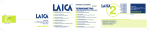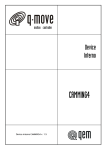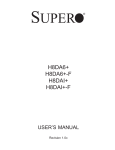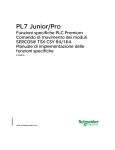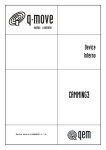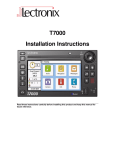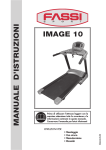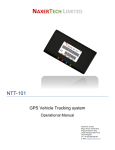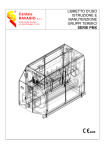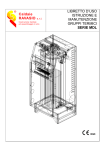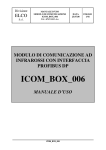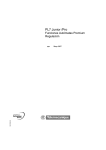Download PL7 Junior/Pro - Schneider Electric
Transcript
PL7 Junior/Pro Funzioni PLC Premium Comando di movimenti Editor di traiettoria 35008199_00 ita Dicembre 2004 2 Indice Informazioni su... . . . . . . . . . . . . . . . . . . . . . . . . . . . . . . . . . . . . . 5 Capitolo 1 Presentazione . . . . . . . . . . . . . . . . . . . . . . . . . . . . . . . . . . . . . . . . 7 Presentazione . . . . . . . . . . . . . . . . . . . . . . . . . . . . . . . . . . . . . . . . . . . . . . . . . . . . 7 Capitolo 2 Installazione del software TjE . . . . . . . . . . . . . . . . . . . . . . . . . . 11 Installazione del software . . . . . . . . . . . . . . . . . . . . . . . . . . . . . . . . . . . . . . . . . . 11 Capitolo 3 Metodologia. . . . . . . . . . . . . . . . . . . . . . . . . . . . . . . . . . . . . . . . . 17 Presentazione . . . . . . . . . . . . . . . . . . . . . . . . . . . . . . . . . . . . . . . . . . . . . . . . . . . Principio. . . . . . . . . . . . . . . . . . . . . . . . . . . . . . . . . . . . . . . . . . . . . . . . . . . . . . . . Creazione di assi slave reali e dell'asse master . . . . . . . . . . . . . . . . . . . . . . . . . Creazione dei profili di camma . . . . . . . . . . . . . . . . . . . . . . . . . . . . . . . . . . . . . . Creazione di un gruppo di assi server. . . . . . . . . . . . . . . . . . . . . . . . . . . . . . . . . Creazione della traiettoria . . . . . . . . . . . . . . . . . . . . . . . . . . . . . . . . . . . . . . . . . . Calcolo della traiettoria . . . . . . . . . . . . . . . . . . . . . . . . . . . . . . . . . . . . . . . . . . . . Visualizzazione della traiettoria . . . . . . . . . . . . . . . . . . . . . . . . . . . . . . . . . . . . . . Trasferimento di dati in un file di dati. . . . . . . . . . . . . . . . . . . . . . . . . . . . . . . . . . Capitolo 4 Il visualizzatore di traiettoria del TjE. . . . . . . . . . . . . . . . . . . . . 51 Presentazione . . . . . . . . . . . . . . . . . . . . . . . . . . . . . . . . . . . . . . . . . . . . . . . . . . . Il visualizzatore di traiettoria . . . . . . . . . . . . . . . . . . . . . . . . . . . . . . . . . . . . . . . . La barra di scala . . . . . . . . . . . . . . . . . . . . . . . . . . . . . . . . . . . . . . . . . . . . . . . . . La barra degli strumenti. . . . . . . . . . . . . . . . . . . . . . . . . . . . . . . . . . . . . . . . . . . . Capitolo 5 17 18 19 26 30 33 40 42 47 51 52 54 56 Domande frequenti . . . . . . . . . . . . . . . . . . . . . . . . . . . . . . . . . . . 59 Domande frequenti . . . . . . . . . . . . . . . . . . . . . . . . . . . . . . . . . . . . . . . . . . . . . . . 59 Capitolo 6 Come realizzare l'esempio con PL7 . . . . . . . . . . . . . . . . . . . . . 63 Presentazione . . . . . . . . . . . . . . . . . . . . . . . . . . . . . . . . . . . . . . . . . . . . . . . . . . . Presentazione . . . . . . . . . . . . . . . . . . . . . . . . . . . . . . . . . . . . . . . . . . . . . . . . . . . Configurazione dell'esempio con PL7 . . . . . . . . . . . . . . . . . . . . . . . . . . . . . . . . . Programmazione dell'esempio con PL7 . . . . . . . . . . . . . . . . . . . . . . . . . . . . . . . Appendici 63 64 65 68 . . . . . . . . . . . . . . . . . . . . . . . . . . . . . . . . . . . . . . . . . . . . . . 73 Presentazione . . . . . . . . . . . . . . . . . . . . . . . . . . . . . . . . . . . . . . . . . . . . . . . . . . . 73 3 Appendice A Tipi di interpolazioni disponibili . . . . . . . . . . . . . . . . . . . . . . . . 75 Presentazione . . . . . . . . . . . . . . . . . . . . . . . . . . . . . . . . . . . . . . . . . . . . . . . . . . . 75 Calcoli d'interpolazione . . . . . . . . . . . . . . . . . . . . . . . . . . . . . . . . . . . . . . . . . . . . 76 TrjCompute: funzione di calcolo della traiettoria (ACTION_TRF = 26900) . . . . . 77 Interpolazione lineare: tipo 0 . . . . . . . . . . . . . . . . . . . . . . . . . . . . . . . . . . . . . . . . 81 Finestra di guida all'immissione di un segmento di tipo 0 . . . . . . . . . . . . . . . . . . 82 Interpolazione lineare con collegamento secondo un'interpolazione polinomiale di grado 3: tipo 1 . . . . . . . . . . . . . . . . . . . . . . . . . . . . . . . . . . . . . . . . . . . . . . . . . . . 85 Finestra di guida all'immissione di un segmento di tipo 1 . . . . . . . . . . . . . . . . . . 90 Interpolazione lineare con collegamento secondo un'interpolazione polinomiale di grado 5: tipo 2 . . . . . . . . . . . . . . . . . . . . . . . . . . . . . . . . . . . . . . . . . . . . . . . . . . . 93 Finestra di guida all'immissione di un segmento di tipo 2 . . . . . . . . . . . . . . . . . . 96 Interpolazione lineare con collegamento secondo un'interpolazione circolare: tipo 10 . . . . . . . . . . . . . . . . . . . . . . . . . . . . . . . . . . . . . . . . . . . . . . . . . . . . . . . . . . . . . 99 Finestra di guida all'immissione di un segmento di tipo 10 . . . . . . . . . . . . . . . . 104 Interpolazione circolare con indicazione del raggio: tipo 11 . . . . . . . . . . . . . . . 106 Finestra di guida all'immissione di un segmento di tipo 11 . . . . . . . . . . . . . . . . 108 Interpolazione circolare con indicazione del centro: tipo 12 . . . . . . . . . . . . . . . 110 Finestra di guida all'immissione di un segmento di tipo 12 . . . . . . . . . . . . . . . . 112 Interpolazione asse tangente: tipo 100 o 101 . . . . . . . . . . . . . . . . . . . . . . . . . . 114 Finestra della guida all'immissione di un segmento di tipo 100 o 101 . . . . . . . . 116 Appendice B Codici d'errore . . . . . . . . . . . . . . . . . . . . . . . . . . . . . . . . . . . . . 117 Codici d'errore . . . . . . . . . . . . . . . . . . . . . . . . . . . . . . . . . . . . . . . . . . . . . . . . . . 117 Indice analitico 4 . . . . . . . . . . . . . . . . . . . . . . . . . . . . . . . . . . . . . . . . . . . . . . 121 Informazioni su... In breve Scopo del documento Questa documentazione verte sull'installazione del software di modifica di traiettoria TjE che consente di creare e trasferire traiettorie su due o tre assi verso il modulo TSX CSY 85 realizzato con PL7. Nota di validità Il software TjE è disponibile su CD-ROM per versioni di PL7 superiori o pari a 4.5 e per la versione PL7 V4.4 procedere all'installazione con l'aggiornamento del modulo TSX CSY 85. Documenti correlati Titolo Reference Number Manuale di installazione funzione SERCOS® TSX CSY 84 / 164 TLX DS 57 PL7 xx I tomo 6 Manuale di installazione funzione SERCOS® TSX CSY 85 TLX DS 57 CSY 85 xx Manuale di installazione pratica del comando di movimento TSX DM 57 xx I Manuale di installazione software PL7 TLX DOC PL7 44 I Avvertenza Commenti utente Inviare eventuali commenti all'indirzzo e-mail [email protected] 5 Informazioni su... 6 Presentazione 1 Presentazione Presentazione Il software di modifica di traiettoria TjE consente di: l ideare, l configurare e l calcolare una traiettoria e quindi l creare un file di dati per questa traiettoria. Si trasferisce il file di dati in un PLC Premium per creare la traiettoria interpolata il cui utilizzo sarà in seguito gestita dal modulo SERCOS TSX CSY 85. Per una maggiore facilità di comprensione e di utilizzo, questo software riproduce la configurazione del modulo TSX CSY 85 (assi reali, assi virtuali, gruppi di assi slave e camme) in modo analogo a PL7. In seguito consente di tracciare agevolmente i vari segmenti della traiettoria desiderata, di calcolare la tabella di dati necessaria al modulo TSX CSY 85, di visualizzare le traiettorie calcolare per controllarle e ottimizzarle e, infine, di trasferire i dati calcolati su un file sul disco rigido per poterli passare sulla memoria del PLC dotato di modulo. 7 Presentazione Esempio di schermata di TjE TjE File La schermata seguente mostra un esempio di configurazione di progetto dell'editor di traiettoria: conf projet doc - TjE Trajectory Editor - Ver. 1.0 Modifica Visualizza conf projet doc CSY85 Assi Camme Gruppi Traiettorie Traiettoria1 Vista1 Strumenti Finestra ? Traiettoria1 Gruppo Gruppo 1 Master: AsseM Slave 1: AsseX Slave 2: AsseY Punti di Riferimento (MW iniziale: 0) ParF0=V.Set ParW0 ParW1 Punto X Coord Y Coord ParW2 0 0 0 0 0 0 P0 80 50 0 1 1 20 P1 80 180 0 2 2 10 P2 150 50 -1 11 20 15 P3 0 0 0 11 30 15 P4 Su Importa/Esporta Giù Taglia Copia Incolla Elimina Calcola <F5> 23/09/2004 8 Inserisci 16:34 Presentazione Esempio di schermata di traiettoria La schermata seguente mostra un esempio di traiettoria configurata con il TjE: Vista1 Aspetto Y1 210 210 210 Y2 Y3 168 168 168 126 126 126 P 84 84 84 42 42 42 0 0 0 0 2 42 AsseX - Q, 1 AsseX - Q, Non Definito 3 Non Definito 84 126 168 210 252 9 Presentazione 10 Installazione del software TjE 2 Installazione del software Presentazione Il software TjE è fornito sul CD ROM in dotazione al modulo TSX CSY 85. Si tratta di un software che funziona indipendentemente dal PL7; tuttavia, se si utilizza il software PL7 versione 4.4, installare l'aggiornamento PL7per assicurare il riconoscimento del modulo TSX CSY 85. Le pagine seguenti riportano la descrizione della procedura di installazione. 11 Installazione Procedura d'installazione La tabella seguente riporta la procedura d'installazione del software TjE. Fase Azione 1 Inserire nel lettore il CD-ROM d'installazione fornito con il modulo TSX CSY 85. Risultato: appare una pagina di presentazione che fornisce varie opzioni. 2 Se si utilizza la versione PL7 V4.4, si consiglia d'installare innanzitutto l'aggiornamento PL7 per garantire il successivo riconoscimento del modulo TSX CSY 85. Se si utilizza una versione PL7 V4.5 o superiore, fare clic sull'installazione del TjE. Risultato: appare la seguente finestra di selezione della lingua. Lingua dell'applicazione Seleziona lingua: Italiano OK 3 Annulla Selezionare la lingua desiderata e fare clic su OK. Risultato: appare la seguente finestra. Installazione di TjE Benvenuti all'installazione di TjE Questo programma installerà TjE 1.0 sul computer in dotazione. Si consiglia di chiudere tutte le applicazioni attive prima di eseguire l'installazione. Premere Avanti per continuare o Annulla per abbandonare l'installazione. Avanti > 12 Annulla Installazione Fase 4 Azione Fare clic sul pulsante Avanti. Risultato: appare la seguente finestra. Installazione di TjE Accordo della licenza d'uso Leggere le informazioni importanti riportate di seguito prima di continuare Leggere il seguente contratto di licenza d'uso. Accettare tutti i termini di questo contratto prima di proseguire l'installazione. Avviso: questo programma è tutelato dalla legge sul copyright e dai trattati internazionali. La riproduzione o la distribuzione non autorizzata di questo programma o di qualsiasi parte di esso può dar luogo a severe sanzioni civili e penali e sarà perseguita al massimo grado consentito dalla legge. Warning: This program is protected by copyright law and international treaties. Unauthorized reproduction or distribution of this program, or any portion of it, may result in severe civil and criminal penalties, and will be prosecuted to the maximum extent possible under law. Accetto i termini del contratto Non accetto i termini del contratto < Indietro 5 Avanti > Annulla Per poter proseguire l'installazione selezionare il pulsante radio per confermare l'accettazione delle condizioni relative alla licenza del software e fare clic sul pulsante Avanti. Risultato: appare la seguente finestra. Installazione di TjE Cartella di destinazione Dove installare TjE? Questo programma installa TjE nella cartella seguente. Per continuare premere Avanti. Se si desidera selezionare una cartella diversa premere Sfoglia. C:\Program Files\TjE Sfoglia… Il software richiede almeno 12,5 Mb di spazio disponibile sul disco. < Indietro Avanti > Annulla 13 Installazione Fase 6 Azione Accettare la cartella d'installazione standard oppure fare clic su Sfoglia per installare il TjE nel punto desiderato, quindi fare clic sul pulsante Avanti. Risultato: appare Installazione di TjEla seguente finestra. Selezione della cartella dal menu Avvio Dove installare le scorciatoie del software? Il programma crea le scorciatoie del software nella cartella del menu Avvio sotto indicata Premere Avanti per continuare. Premere Sfoglia per selezionare un'altra cartella dal menu Avvio. TrajectoryEditor Sfoglia… < Indietro 7 Avanti > Annulla Accettare il gruppo di programma standard oppure fare clic su Sfoglia per creare un nuovo gruppo, quindi fare clic sul pulsante Avanti. Risultato: appare la seguente finestra. Installazione di TjE Task supplementari Quali task supplementari devono essere effettuate? Selezionare le task supplementari che il programma d'installazione deve eseguire nel corso dell'installazione del TjE, quindi premere Avanti. Icone: Creare un'icona sul desktop Il software richiede almeno 12,5 Mb di spazio disponibile sul disco. < Indietro 14 Avanti > Annulla Installazione Fase 8 Azione Selezionare la casella se si desidera che l'installazione crei un'icona TjE sul desktop e fare clic sul pulsante Avanti. Risultato: appare la seguente finestra. Installazione di TjE Pronto all'installazione Il programma d'installazione dispone ora di tutte le informazioni per installare TjE sul computer in dotazione. Premere Installa per procedere all'installazione o Indietro per rivedere o modificare un'opzione d'installazione. Cartella di destinazione C:\Program Files\TjE Cartella del menu Avvio: TrajectoryEditor Task supplementari: Crea un'icona sul desktop < Indietro 9 Installa Annulla Fare clic sul pulsante Installa per lanciare l'installazione del TjE. Risultato: si esegue l'installazione e appare la seguente finestra. Installazione di TjE Fine dell'installazione di TjE Il programma d'installazione ha terminato l'installazione di TjE sul computer in dotazione. Si può lanciare l'applicazione mediante icone create sul desktop dall'installazione Premere Fine per uscire dall'installazione. Avvia TjE Fine 10 Selezionare la casella e fare clic sul pulsante Fine per lanciare il TjE. 15 Installazione 16 Metodologia 3 Presentazione Argomento di questo capitolo Partendo da un esempio semplice, questo capitolo presenta la metodologia di creazione di un movimento su due assi mediante il TjE. Contenuto di questo capitolo Questo capitolo contiene le seguenti sottosezioni: Argomento Principio Pagina 18 Creazione di assi slave reali e dell'asse master 19 Creazione dei profili di camma 26 Creazione di un gruppo di assi server 30 Creazione della traiettoria 33 Calcolo della traiettoria 40 Visualizzazione della traiettoria 42 Trasferimento di dati in un file di dati 47 17 Metodologia Principio Presentazione Il software di modifica di traiettoria TjE consente di creare e di trasferire traiettorie nei PLC Premium per poterle utilizzare mediante il modulo SERCOS TSX CSY 85. Ecco il principio d'installazione del TjE basato su un esempio semplice: l movimento in un piano (impiego di due assi slave), l impiego di un asse master virtuale, l impiego di segmenti caratteristici: l un segmento lineare, l un segmento d'interpolazione cubica, l un segmento con connessione lineare e interpolazione circolare e l un segmento circolare. Nota: l'elenco dei segmenti disponibili è riportato nel capitolo seguente (Vedi Tipi di interpolazioni disponibili, p. 75). Installazione La tabella seguente definisce le varie fasi da realizzare per poter creare e trasferire una traiettoria verso un'applicazione PL7. Fase 18 Azione 1 Installare e lanciare il software (Vedi Installazione del software, p. 11). 2 Creare gli assi slave e master della traiettoria (Vedi Creazione di assi slave reali e dell'asse master, p. 19). 3 Creare i profili di camma necessari ai calcoli dei punti di ogni asse slave (Vedi Creazione dei profili di camma, p. 26). 4 Creare il gruppo di assi slave che associa gli assi slave all'asse master (Vedi Creazione di un gruppo di assi server, p. 30). 5 Creare la traiettoria e i vari segmenti che la compongono (Vedi Creazione della traiettoria, p. 33). 6 Calcolare la traiettoria ottenuta (Vedi Calcolo della traiettoria, p. 40). 7 Visualizzare la traiettoria calcolata (Vedi Visualizzazione della traiettoria, p. 42). 8 Trasferire la traiettoria ottenuta in un file (Vedi Trasferimento di dati in un file di dati, p. 47). Metodologia Creazione di assi slave reali e dell'asse master Presentazione Per creare la traiettoria configurare i due assi slave reali nonché l'asse master virtuale della traiettoria. La configurazione tramite il TjE si esegue come per il modulo TSX CSY 85 che gestisce fisicamente il movimento. Nota: la configurazione deve anche essere assolutamente identica a quella che si crea per il modulo TSX CSY 85 con il software di programmazione PL7. Nel seguente esempio di configurazione si creano due assi reali detti AsseX e AsseY per le ascisse e le ordinate del movimento e un asse master detto AsseM virtuale. 19 Metodologia Configurazione degli assi reali La seguente tabella definisce le fasi da osservare per creare gli assi slave reali della traiettoria. Fase 1 Azione Creare un nuovo progetto selezionando l'opzione File → Nuovo. Risultato: appare la seguente schermata. TjE TjE Trajectory Editor - Ver. 1.0 File Modifica Visualizza Strumenti Finestra NuovoProgetto CSY85 Assi Camme Gruppi Traiettorie 23/09/2004 20 16:05 ? Metodologia Fase 2 Azione Fare due clic sulla cartella Assi e due clic sul primo asse ID1 - R - Asse 1. Risultato: appare la seguente schermata. Asse ID: Nome Asse 1 : Desc. : Abilitato: 1 Configurazione Unità di Misura Funzione Asse: Reale Tipo: Metrico Lineare Limiti Velocità Max. : Accelerazione Max. : Decelerazione Max. : 0 Posizione: mm 0 Velocità: mm/sec 0 Accelerazione: mm/sec² 21 Metodologia Fase 3 Azione Compilare i campi come indicato senza scordare di selezionare la casella per l'attivazione dell'asse detta Abilitato : Asse ID: Nome: AsseX Abilitato: 1 Desc. : Asse delle Ascisse Configurazione Unità di Misura Funzione Asse: Reale Tipo: Metrico Lineare Limiti Velocità Max. : 100 Posizione: mm Accelerazione Max. : 100 Velocità: mm/sec Decelerazione Max. : 10 Accelerazione: mm/sec² Nota: si possono modificare le unità di misura solo quando si utilizza un terzo asse per indicare il posizionamento angolare. 4 Confermare la selezione chiudendo la finestra e confermando le modifiche. Nota: è anche possibile fare clic sull'icona 22 della barra degli strumenti. Metodologia Fase 5 Azione Eseguire le fasi 2, 3 e 4 per l'asse delle ordinate. Risultato: dopo la conferma appare la seguente schermata in cui i due assi AsseX e AsseY risultano validi. TjE TjE Trajectory Editor - Ver. 1.0 File Modifica Visualizza Strumenti Finestra ? NuovoProgetto CSY85 Assi ID1 - R - AsseX ID2 - R - AsseY ID3 - R - Asse 3 ID4 - R - Asse 4 ID5 - R - Asse 5 ID6 - R - Asse 6 ID7 - R - Asse 7 ID8 - R - Asse 8 ID101 - V - Asse 9 ID102 - V - Asse 10 ID103 - V - Asse 11 ID104 - V - Asse 12 Camme Gruppi Traiettorie 23/09/2004 16:10 Nota: ora i due assi reali sono configurati. 23 Metodologia Configurazione dell'asse virtuale La seguente tabella definisce le fasi da osservare per creare l'asse master virtuale della traiettoria. Fase 1 Azione Fare due clic sul primo asse virtuale ID101 - V - Asse 9. Risultato: appare la seguente schermata. Asse ID: Nome: Asse 9 Abilitato: 101 Desc. : Configurazione Unità di Misura Funzione Asse: Virtuale Tipo: Metrico Lineare Limiti 24 Velocità Max. : 0 Posizione: mm Accelerazione Max. : 0 Velocità: mm/sec Decelerazione Max. : 0 Accelerazione: mm/sec² Metodologia Fase 2 Azione Compilare i campi come indicato senza scordare di selezionare la casella per l'attivazione dell'asse: Asse ID: Nome: AsseM Abilitato: 101 Desc. : Asse Master Configurazione Unità di Misura Funzione Asse: Virtuale Tipo: Metrico Lineare Limiti Velocità Max. : 100 Posizione: mm Accelerazione Max. : 10 Velocità: mm/sec Decelerazione Max. : 10 Accelerazione: mm/sec² Nota: le unità di misura non sono modificabili. 3 Confermare la selezione chiudendo la finestra e confermando le modifiche. Nota: è anche possibile fare clic sull'icona della barra degli strumenti. Risultato: l'icona del primo asse virtuale risulta modificata per segnalarne l'avvenuta configurazione. Ora configurare i profili di camma dei due assi reali creati in precedenza (Vedi Creazione dei profili di camma, p. 26). 25 Metodologia Creazione dei profili di camma Presentazione Dopo aver creato gli assi della traiettoria, AsseX, AsseY e AsseM, (Vedi Creazione di assi slave reali e dell'asse master, p. 19) configurare i profili di camma degli AsseX e AsseY. La configurazione tramite il TjE si esegue come per il modulo TSX CSY 85 che gestisce fisicamente il movimento. Nota: la configurazione deve anche essere assolutamente identica a quella che si crea per il modulo TSX CSY 85 con il software di programmazione PL7. Nel seguente esempio di configurazione si creano due profili di camma con 1000 punti ognuno, CammaX per l'asse X e CammaY per l'asse Y. 26 Metodologia Configurazione dei profili di camma La seguente tabella definisce le fasi da osservare per creare i profili di camma degli assi X e Y della traiettoria. Fase 1 Azione Fare due clic sulla cartella Camme e due clic sul primo profilo di camma ID801 - Camma 1. Risultato: appare la seguente schermata. Camma ID: Nome: Camma 1 Abilitata: 801 Desc. : Configurazione Tipo Interp. Lineare Cubica No. Punti 0 Punti calcolati: Punto: Q. Master Q. Slave Deriv. Prima Deriv. Seconda 27 Metodologia Fase 2 Azione Compilare i campi come indicato senza scordare di selezionare la casella per l'attivazione dell'asse: Camma ID: Nome: Camma X Abilitata: 801 Desc. : Camma dell'asse delle ascisse Configurazione Tipo Interp. Lineare Cubica No. Punti 1000 Punti calcolati: Punto: Q. Master Q. Slave Deriv. Prima Deriv. Seconda Nota: per ultima appare la tabella dei punti calcolati quando la traiettoria è stata calcolata (Vedi Calcolo della traiettoria, p. 40). 3 Confermare la selezione chiudendo la finestra e confermando le modifiche. Nota: è anche possibile fare clic sull'icona 28 della barra degli strumenti. Metodologia Fase 4 Azione Eseguire la fase 2 per il profilo di camma dell'asse delle ordinate (CammaY). Risultato: dopo la conferma appare la seguente schermata in cui i due profili di camma risultano validi. TjE File TjE Trajectory Editor - Ver. 1.0 Modifica Visualizza Strumenti Finestra ? NuovoProgetto CSY85 Assi ID1 - R - AsseX ID2 - R - AsseY ID3 - R - Asse 3 ID4 - R - Asse 4 ID5 - R - Asse 5 ID6 - R - Asse 6 ID7 - R - Asse 7 ID8 - R - Asse 8 ID101 - V - AsseM ID102 - V - Asse 10 ID103 - V - Asse 11 ID104 - V - Asse 12 Camme ID801 - CammaX ID802 - CammaY ID803 - Camma 3 ID804 - Camma 4 ID805 - Camma 5 ID806 - Camma 6 ID807 - Camma 7 Gruppi Traiettorie 23/09/2004 16:19 Nota: i due profili di camma sono ora configurati, creare quindi un gruppo di assi server (Vedi Creazione di un gruppo di assi server, p. 30) per collegare i due assi reali all'asse virtuale e determinare gli assi master e slave della traiettoria. 29 Metodologia Creazione di un gruppo di assi server Presentazione Dopo aver creato gli assi della traiettoria, AsseX, AsseY e AsseM (Vedi Creazione di assi slave reali e dell'asse master, p. 19) e i profili di camma degli AsseX e AsseY (Vedi Creazione dei profili di camma, p. 26), creare il gruppo di assi server per associare gli assi creati e determinare gli slave e il master della traiettoria. La configurazione tramite il TjE si esegue come per il modulo TSX CSY 85 che gestisce fisicamente il movimento. Nota: la configurazione deve anche essere assolutamente identica a quella che si crea per il modulo TSX CSY 85 con il software di programmazione PL7. Nel seguente esempio di configurazione si definiscono l'asse virtuale come asse master e i due assi X e Y come assi slave. 30 Metodologia Configurazione del gruppo d'assi La tabella seguente definisce le fasi da osservare per creare il gruppo d'assi. Fase 1 Azione Fare due clic sulla cartella Gruppi e due clic sul primo gruppo ID601 - Gruppo 1. Risultato: appare la seguente schermata. Gruppo ID: Nome: Gruppo 1 Abilitato: 601 Desc. : Configurazione Tipo Asse Camma Master: Non Definito Slave 1: Non Definito Non Definito Slave 2: Non Definito Non Definito Slave 3: Non Definito Non Definito Asse Tangente 31 Metodologia Fase 2 Azione Compilare i campi come indicato senza scordare di selezionare la casella per l'attivazione dell'asse Abilitato : Gruppo ID: Nome: Gruppo 1 Abilitato: 601 Desc. : Gruppo d'assi della traiettoria esempio della documentazione Configurazione Tipo Asse Camma Master: AsseM Slave 1: AsseX CammaX Slave 2: AsseY CammaY Slave 3: Non Definito Non Definito Asse Tangente Nota: selezionare la casella asse tangente quando si utilizza un terzo asse che deve seguire la curva creata dai due assi X e Y (Vedi Finestra della guida all'immissione di un segmento di tipo 100 o 101, p. 116), ad esempio per posizionare uno strumento di taglio con un determinato angolo. 3 Confermare la selezione chiudendo la finestra e confermando le modifiche. Nota: è anche possibile fare clic sull'icona della barra degli strumenti. Risultato: si è creato il gruppo d'assi e ora è possibile salvare il progetto e quindi iniziare a creare i segmenti della traiettoria (Vedi Creazione della traiettoria, p. 33). 32 Metodologia Creazione della traiettoria Presentazione Dopo aver creato gli assi della traiettoria, AsseX, AsseY e AsseM (Vedi Creazione di assi slave reali e dell'asse master, p. 19) e i profili di camma degli AsseX e AsseY (Vedi Creazione dei profili di camma, p. 26) e il gruppo di assi server, (Vedi Creazione di un gruppo di assi server, p. 30) creare i vari segmenti della traiettoria. Nel seguente esempio di configurazione si creano quattro segmenti caratteristici: l un segmento lineare, l un segmento con connessione secondo un'interpolazione cubica, l un segmento con connessione secondo un'interpolazione circolare, l un segmento d'interpolazione circolare. Per gli altri tipi di segmento disponibili consultare il capitolo corrispondente (Vedi Tipi di interpolazioni disponibili, p. 75). Per definire questi quattro segmenti sono necessari 5 punti di riferimento: l P0: punto di partenza della traiettoria che non possiede altre caratteristiche particolari oltre alle coordinate. l P1: punto di riferimento del segmento lineare, l P2: punto di riferimento del segmento con connessione secondo un'interpolazione cubica, l P3: punto di riferimento del segmento con connessione secondo un'interpolazione circolare, l P4: punto di riferimento del segmento d'interpolazione circolare. 33 Metodologia Creazione di una nuova traiettoria La seguente tabella definisce le fasi da osservare per creare una nuova traiettoria. Fase Azione 1 Fare clic col tasto destro del mouse sulla cartella Traiettorie del browser. 2 Selezionare l'opzione Nuova traiettoria. Risultato: appare la seguente schermata. Traiettoria1 Gruppo Punti di Riferimento Punto X Coord Su Giù Importa/Esporta 3 34 Y Coord ParF0=V.Set Taglia Copia ParW0 ParW1 Incolla Cancella ParW2 I Calcola <F5> Selezionare un gruppo. Risultato: ora si può iniziare a immettere i vari punti che definiscono i segmenti della traiettoria. Metodologia Punto P0 La seguente tabella definisce le fasi da osservare per creare il segmento associato al punto P0. Fase 1 Azione Fare clic sul pulsante della nuova riga da creare nella tabella per aprire la schermata di guida all'immissione. Risultato: appare la seguente schermata. P0 X Coord Y Coord ParF0=V.Set 0 ParW0 ParW1 ParW2 ParW3 ParW4 ParF1 ParF2 ParF3 2 3 Immettere le coordinate del punto P0: l 0 nella casella bianca della riga X Coord. l 0 nella casella bianca della riga Y Coord. Confermare la modifica facendo clic sull'icona di conferma finestra o chiudendo la . Risultato: si sono creati il punto, la finestra di visualizzazione dei segmenti della traiettoria è la seguente. Traiettoria1 Gruppo Gruppo 1 Punti di Riferimento Punto X Coord 0 P0 Su Giù Importa/Esporta Master: AsseM Slave 1: AsseX - CammaX Y Coord 0 ParF0=V.Set ParW0 0 0 Taglia Copia Incolla Slave 2: A ParW2 ParW1 0 Cancella 0 I Calcola <F5> 35 Metodologia Punto P1 La seguente tabella definisce le fasi da osservare per creare il segmento associato al punto P1. Fase 1 Azione Fare clic sul pulsante della nuova riga da creare nella tabella per aprire la schermata di guida all'immissione. 2 Immettere i parametri di questo punto come indica la schermata seguente: P1 X Coord Y Coord ParF0=V.Set 100 100 -1 ParW0 0 Interpolazione lineare ParW1 ParW2 ParW3 ParW4 ParF1 ParF2 ParF3 2 0 0 0 0 0 0 No. Punti nella sezione lineare Y P1 P0 X Nota: le pagine seguenti riportano la descrizione di tutti i parametri di questo tipo di segmento (Vedi Illustrazione, p. 83). 3 Confermare la modifica facendo clic sull'icona di conferma la finestra o chiudendo . Risultato: si sono creati il punto e una riga supplementare nella finestra di visualizzazione dei segmenti della traiettoria. 36 Metodologia Punto P2 La seguente tabella definisce le fasi da osservare per creare il segmento associato al punto P2. Fase 1 Azione Fare clic sul pulsante della nuova riga da creare nella tabella per aprire la schermata di guida all'immissione. 2 Immettere i parametri di questo punto come indica la schermata seguente: P2 X Coord Y Coord ParF0=V.Set 200 100 -1 ParW0 1 ParW1 ParW2 ParW3 ParW4 ParF1 ParF2 ParF3 2 10 100 0 10 10 0 Int. lineare di grado 3 No. Punti nella sezione lineare No. Punti nella sezione circolare Kf: Coefficiente di forma Y P1 Iracc2 P2 Iracc1 Iracc1: lunghezza iniziale di connessione Iracc2: lunghezza finale di connessione P0 X Nota: le pagine seguenti riportano la descrizione di tutti i parametri di questo tipo di segmento (Vedi Finestra di guida all'immissione di un segmento di tipo 1, p. 90). 3 Confermare la modifica facendo clic sull'icona di conferma la finestra o chiudendo . Risultato: si sono creati il punto e una riga supplementare nella finestra di visualizzazione dei segmenti della traiettoria. 37 Metodologia Punto P3 La seguente tabella definisce le fasi da osservare per creare il segmento associato al punto P3. Fase 1 Azione Fare clic sul pulsante della nuova riga da creare nella tabella per aprire la schermata di guida all'immissione. 2 Immettere i parametri di questo punto come indica la schermata seguente: P3 X Coord Y Coord ParF0=V.Set 200 200 -1 ParW0 10 ParW1 ParW2 ParW3 ParW4 ParF1 ParF2 ParF3 2 10 0 0 100 0 0 Int. lineare con connessione No. Punti nella sezione lineare No. Punti nella sezione circolare Y P1 Iracc P2 Iracc Lunghezza della connessione P0 X Nota: le pagine seguenti riportano la descrizione di tutti i parametri di questo tipo di segmento (Vedi Finestra di guida all'immissione di un segmento di tipo 10, p. 104). 3 Confermare la modifica facendo clic sull'icona di conferma la finestra o chiudendo . Risultato: si è creato il punto e una riga supplementare nella finestra di visualizzazione dei segmenti della traiettoria. 38 Metodologia Punto P4 La seguente tabella definisce le fasi da osservare per creare il segmento associato al punto P4. Fase 1 Azione Fare clic sul pulsante della nuova riga da creare nella tabella per aprire la schermata di guida all'immissione. 2 Immettere i parametri di questo punto come indica la schermata seguente: P4 X Coord Y Coord ParF0=V.Set 100 180 -1 ParW0 11 ParW1 ParW2 ParW3 ParW4 ParF1 ParF2 ParF3 50 0 0 1 100 0 0 Interp. lineare con raggio Y No. Punti nell'arco di cerchio P2 P1 Lunghezza raggio P3 Raggio P0 X Nota: le pagine seguenti riportano la descrizione di tutti i parametri di questo tipo di segmento (Vedi Finestra di guida all'immissione di un segmento di tipo 11, p. 108). 3 Confermare la modifica facendo clic sull'icona di conferma la finestra o chiudendo . Risultato: si è creato l'ultimo punto, appare la seguente schermata. Traiettoria1 Master: AsseM Slave 1: AsseX - CammaX Slave 2: AsseY Gruppo Gruppo 1 Punti di Riferimento (MW iniziale: 0) Punto X Coord Y Coord ParW2 ParF0=V.Set ParW0 ParW1 0 0 0 0 0 0 P0 100 100 -1 0 2 0 P1 200 100 -1 1 2 10 P2 200 200 -1 10 2 10 P3 100 180 -1 11 50 0 P4 Su Giù Importa/Esporta Taglia Copia Incolla Cancella Inserisci Calcola <F5> 39 Metodologia Calcolo della traiettoria Presentazione 40 Dopo aver creato gli assi della traiettoria, AsseX, AsseY e AsseM (Vedi Creazione di assi slave reali e dell'asse master, p. 19) e i profili di camma degli AsseX e AsseY (Vedi Creazione dei profili di camma, p. 26), il gruppo di assi server (Vedi Creazione di un gruppo di assi server, p. 30) e i vari segmenti della traiettoria (Vedi Creazione della traiettoria, p. 33), confermarne ora la compatibilità e calcolare la traiettoria totale. Metodologia Calcolo della traiettoria La seguente tabella definisce le fasi da osservare per calcolare la traiettoria. Fase 1 Azione Confermare la traiettoria definita facendo clic sul pulsante della barra degli strumenti. 2 Iniziare il calcolo della traiettoria premendo il tasto F5 oppure facendo clic sul pulsante Calcola posto nella parte inferiore della finestra di traiettoria. Risultato: appare l'elenco di punti calcolati: Traiettoria1 Master: AsseM Slave 1: AsseX - CammaX Slave 2: Asse Gruppo Gruppo 1 Punti di Riferimento (MW iniziale: 0) ParF0=V.Set ParW0 ParW1 Punto X Coord Y Coord ParW2 0 0 0 0 0 0 P0 100 100 -1 0 2 0 P1 200 100 -1 1 2 10 P2 200 200 -1 10 2 10 P3 100 180 -1 11 50 0 P4 Su Giù Risultati (di calcolo) Punto Q. Master 0 P0 0 141.4214 P1 141.4214 231.4214 P2 251.4214 251.4214 P3 392.3104 394.2909 P4 394.2909 Importa/Esporta Taglia V.Calc 141.4214 141.4214 141.4214 141.4214 100 14.14214 14.14214 27.27624 31.90354 31.90354 Copia V.Max 141.4214 141.4214 141.4214 141.4214 100 14.14214 14.14214 27.27624 31.90354 31.90354 Calcola <F5> Incolla Cancella Inserisci No.Punti 0 0 2 0 2 10 0 10 50 0 Calcolo terminato senza errori! Nota: in caso di errore la barra di stato visualizza in rosso un messaggio d'errore (Vedi Codici d'errore, p. 117) che spiega come correggere i segmenti interessati. 41 Metodologia Visualizzazione della traiettoria Presentazione 42 Dopo aver calcolato la traiettoria (Vedi Calcolo della traiettoria, p. 40) è possibile visualizzarla creando viste. Lo strumento di visualizzazione è molto efficiente e consente di ottenere tutte le viste desiderate. Per l'esempio si procede a: l creare una vista semplice con visualizzazione del master in funzione dei due assi slave, visualizzandola in modalità scala piena, l aggiungere una scala, l visualizzare i punti di riferimento dei segmenti, l effettuare uno zoom su una parte della curva e ritornare alla visualizzazione precedente allo zoom. Per conoscere tutte le possibilità, consultare il capitolo che descrive le funzioni del visualizzatore di traiettoria (Vedi Il visualizzatore di traiettoria del TjE, p. 51). Metodologia Creazione di una vista La tabella seguente descrive la procedura da osservare per creare una vista della traiettoria del master in funzione di ogni asse e per passare alla modalità scala piena. Fase Azione 1 Verificare che la traiettoria sia stata calcolata correttamente (Vedi Calcolo della traiettoria, p. 40). 2 Nel browser fare clic con il tasto destro del mouse sulla traiettoria interessata. 3 Selezionare l'opzione Nuova Vista. Risultato: appare la seguente finestra. Vista1 2 4 AsseM - Q,Master 1 AsseX - Q, AsseX - Q, 3 Non Definito Selezionare le seguenti curve da visualizzare: AsseX - Q, 1 AsseX - Q, 2 Non Definito 3 Non Definito 43 Metodologia Fase 5 Azione fare clic sul pulsante di scala piena . Risultato: la curva della traiettoria è la seguente. Vista1 2 44 AsseX - Q, 1 AsseX - Q, Non Definito 3 Non Definito Metodologia Aggiunta di una scala La tabella seguente descrive la procedura da osservare per aggiungere una scala sulla curva visualizzata. Fase 1 Azione Selezionare il pulsante per visualizzare la barra degli strumenti. Risultato: a destra della curva appare la barra degli strumenti. Aspetto Y1 Y2 Y3 P 2 Fare clic sul pulsante per visualizzare la scala sulla curva. 45 Metodologia Visualizzazione dei punti di riferimento dei segmenti La tabella seguente descrive la procedura da osservare per visualizzare i punti di riferimento Pi di ogni segmento sulla curva visualizzata. Fase 1 Azione Fare clic sul pulsante P per visualizzare i punti. Risultato: 200 10000 10000 Zoom e ritorno alla visualizzazione precedente 46 180 9000 9000 160 8000 8000 140 7000 7000 120 6000 6000 100 5000 5000 80 4000 4000 60 3000 3000 40 2000 2000 20 1000 1000 0 0 0 La tabella seguente descrive la procedura da osservare per eseguire uno zoom su una parte della curva e per ritornare alla visualizzazione precedente. Fase Azione 1 Selezionare la zona da ingrandire e fare clic in alto a sinistra della zona facendo scorrere il mouse verso il punto inferiore destro. 2 Rilasciare il tasto del mouse. Risultato: si visualizza la zona selezionata su tutta la vista. 3 Fare clic con il tasto destro del mouse nella finestra di visualizzazione per ritornare alla visualizzazione precedente allo zoom. Metodologia Trasferimento di dati in un file di dati Presentazione Dopo aver confermato la traiettoria utilizzando il visualizzatore si possono trasferire i dati in un file utilizzabile dal software di programmazione del PLC. Nota: nella procedura descritta di seguito si noti che è possibile esportare i dati in un file di formato .csv e che ogni campo è separato da un ";". È altresì possibile eseguire importazioni da file di dati PL7 o da file .csv. 47 Metodologia Procedura La tabella seguenti descrive le fasi da osservare per trasferire i dati calcolati dal software TjE. Fase 1 Azione Selezionare la traiettoria da trasferire nel browser. Risultato: appare la finestra di immissione dei segmenti della traiettoria. Traiettoria1 Master: AsseM Slave 1: AsseX - CammaX Slave 2: AsseY Gruppo Gruppo 1 Punti di Riferimento (MW iniziale: 0) Punto X Coord Y Coord ParW2 ParF0=V.Set ParW0 ParW1 0 0 0 0 0 0 P0 100 100 -1 0 2 0 P1 200 100 -1 1 2 10 P2 200 200 -1 10 2 10 P3 100 180 -1 11 50 0 P4 Su Giù Risultati (di calcolo) Punto Q. Master 0 P0 0 141.4214 P1 141.4214 231.4214 P2 251.4214 251.4214 P3 392.3104 394.2909 P4 394.2909 Importa/Esporta Taglia V.Calc 141.4214 141.4214 141.4214 141.4214 100 14.14214 14.14214 27.27624 31.90354 31.90354 Copia V.Max 141.4214 141.4214 141.4214 141.4214 100 14.14214 14.14214 27.27624 31.90354 31.90354 Calcola <F5> Incolla Cancella Inserisci No.Punti 0 0 2 0 2 10 0 10 50 0 Calcolo terminato senza errori! Nota: calcolare la traiettoria (Vedi Calcolo della traiettoria, p. 40) prima di eseguire il trasferimento. 48 Metodologia Fase 2 Azione Fare clic sul pulsante Importa/Esporta posto nella parte inferiore della finestra. Risultato: appare la seguente finestra. Trasferimento "Punti di Riferimento" 0 MW iniziale Azione Esporta su file di scambio PL7 Importa da file di scambio PL7 Esporta su file *.csv Importa da file *.csv Ok 3 Annulla Esegui Esegui Indicare la parola d'inizio della tabella di dati (0 in questo caso) 4 Selezionare l'opzione Esporta sul file di scambio PL7. 5 Fare clic su Esegui. Risultato: appare la finestra standard che consente di selezionare il file di esportazione. 6 Selezionare la cartella di destinazione del file di esportazione. 7 Immettere il nome del file di esportazione oppure selezionare un file esistente. Nota: un file di dati PL7 deve necessariamente avere l'estensione .DAT per essere in seguito riconosciuto dal PL7. 8 Fare clic su Salva. Risultato: il software PL7 può ora utilizzare il file creato per aggiornare i dati del PLC consentendo al modulo TSX CSY 85 di gestire la traiettoria. (Vedi Come realizzare l'esempio con PL7, p. 63). 49 Metodologia 50 Il visualizzatore di traiettoria del TjE 4 Presentazione Argomento di questo capitolo Questo capitolo presenta le varie funzioni del visualizzatore di traiettoria. Contenuto di questo capitolo Questo capitolo contiene le seguenti sottosezioni: Argomento Pagina Il visualizzatore di traiettoria 52 La barra di scala 54 La barra degli strumenti 56 51 Visualizzatore di traiettoria Il visualizzatore di traiettoria Presentazione 52 Il visualizzatore di traiettoria del TjE consiste in una serie di strumenti che consentono di visualizzare le traiettorie create mediante il TjE. Questi strumenti sono integrati nel software e sono molto semplici da utilizzare. Si può visualizzare la traiettoria del movimento e tutti gli assi che la costituiscono, gli uni in relazione agli altri, sia in termini di posizione che di velocità o di accelerazione. Sono disponibili tutti gli strumenti grafici necessari per una buona analisi della traiettoria: l selezione delle curve e dei colori, l selezione delle scale, l selezione degli offset (scorrimento o traslazione dell'origine degli assi), l conversione di scala l visualizzazione dei punti di definizione dei segmenti, l visualizzazione dei punti del master, l visualizzazione dei punti calcolati delle camme, eccetera. Visualizzatore di traiettoria Esempio di vista La seguente figura illustra una vista creata con il visualizzatore di traiettoria. Vista1 Aspetto 200 200 200 3 Y1 180 180 180 Y2 160 160 160 Y3 140 140 140 120 120 120 100 100 100 80 80 80 60 60 60 40 40 40 20 20 20 0 0 0 -20 -20 -20 P -20 2 0 20 40 AsseX - Q, 1 AsseY - Q, Non Definito 3 Non Definito 60 80 100 120 140 1 16 2 Descrizione Riferimento Descrizione 1 Zona di visualizzazione delle curve delle traiettorie. 2 Barra di scala (Vedi La barra di scala, p. 54) 3 Barra degli strumenti (Vedi La barra degli strumenti, p. 56). 53 Visualizzatore di traiettoria La barra di scala Presentazione La barra di scala consente di: l selezionare le curve da visualizzare, l eseguire conversioni di scala, l eseguire scorrimenti dell'origine (offset) e l visualizzare la barra degli strumenti. Illustrazione La seguente illustrazione fornisce due esempi di barra di scala del visualizzatore delle traiettorie. 2 AsseY - Q, 1 AsseY - Q, Non Definito 3 Non Definito 1 3 2 54 D 36 Z 0 1D 20 Z 0 2D 72 Z 0 3D 72 Z 0 4 5 6 Visualizzatore di traiettoria Descrizione La seguente tabella descrive i vari elementi dell'illustrazione. Riferimento Descrizione 1 Menu a discesa di selezione delle curve da visualizzare. 2 Quando si seleziona il pulsante 3 questi vari elenchi associati a ogni curva consentono di selezionare: l elenco D: le dimensioni della griglia delle scale, l elenco Z: lo scorrimento rispetto all'origine. 3 Pulsante di selezione della visualizzazione dei menu a discesa (menu 1) o degli elenchi (elenchi 2). 4 Pulsante per passaggio in modalità scala piena. La selezione di questo pulsante visualizza la curva al massimo delle possibilità offerte dalla dimensione della finestra di visualizzazione in funzione dei righelli e delle opzioni selezionate. 5 Questo pulsante trasforma la griglia in riferimento normato (stessa scala sull'asse delle ascisse o delle ordinate). 6 Quando si seleziona questo pulsante, la barra degli strumenti (Vedi La barra degli strumenti, p. 56) appare a destra della curva. 55 Visualizzatore di traiettoria La barra degli strumenti Presentazione La barra degli strumenti consente di selezionare le varie opzioni di visualizzazione sulla finestra di visualizzazione della curva della traiettoria. Nota: per visualizzare la barra degli strumenti selezionare il pulsante 6 della barra di scala (Vedi La barra di scala, p. 54). Nota: i pulsantini colorati a destra dei pulsanti della barra degli strumenti consentono di cambiare il colore di ogni opzione associata. 56 Visualizzatore di traiettoria Illustrazione La seguente illustrazione fornisce un esempio di barra degli strumenti. Aspetto Y1 1 Y2 2 Y3 3 4 5 P 6 7 8 9 10 11 12 57 Visualizzatore di traiettoria Descrizione La seguente tabella descrive i vari elementi dell'illustrazione. Riferimento Descrizione 58 1 Se si seleziona il pulsante si visualizza la prima curva selezionata nella barra di scala (Vedi La barra di scala, p. 54). 2 Se si seleziona il pulsante si visualizza la seconda curva selezionata nella barra di scala (Vedi La barra di scala, p. 54). 3 Se si seleziona il pulsante si visualizza la terza curva selezionata nella barra di scala (Vedi La barra di scala, p. 54). 4 Se si seleziona il pulsante si visualizzano i punti di camma calcolati. 5 Se si seleziona il pulsante si visualizzano i punti del master calcolati. 6 Se si seleziona il pulsante si visualizzano i punti di riferimento di ogni segmento. 7 Se si seleziona il pulsante appare un menu popup quando si posiziona il cursore del mouse sui punti della curva. Nota: si possono ottenere informazioni solo sui punti visualizzati (pulsanti 4, 5 e 6 selezionati). 8 Se si seleziona il pulsante appare il riferimento cartesiano. 9 Se si seleziona il pulsante appare la griglia. 10 Se si seleziona il pulsante appare la scala. 11 Se si seleziona il pulsante appaiono le quote su ogni asse del cursore del mouse in alto a sinistra della finestra di visualizzazione delle curve. 12 Facendo clic sul pulsantino colorato si può cambiare il colore dello sfondo della finestra di visualizzazione delle curve. Domande frequenti 5 Domande frequenti Presentazione Si sono raccolte le domande più frequenti con le relative risposte semplici e rapide che si consiglia di leggere prima di contattare il servizio di assistenza. Domande sulla configurazione La tabella seguente risponde alle domande più frequenti che riguardano la configurazione degli assi, delle camme e dei gruppi. Se allora le icone degli assi configurati non sono verificare di aver selezionato la casella di conferma identiche (casella Abilitato) di ogni asse al momento della configurazione. è impossibile selezionare un asse per un gruppo verificare di aver configurato correttamente gli assi reali e virtuali del movimento. 59 FAQ Domande sulla traiettoria 60 La tabella seguente risponde alle domande più frequenti che riguardano la creazione delle traiettorie. Se allora è impossibile passare da una cella all'altra utilizzare il mouse per posizionare il cursore nella cella da compilare. è impossibile selezionare un gruppo per la nuova traiettoria verificare di aver selezionato la casella di conferma (casella Abilitato) di ogni gruppo al momento della configurazione. non appare il calcolo dei punti della traiettoria verificare che il calcolo non generi errori (messaggio rosso nella barra di stato della finestra di traiettoria). Leggere attentamente il messaggio per correggere i segmenti che provocano l'errore. si desidera spostare un punto verso l'alto selezionare la riga del punto desiderato e fare clic sul pulsante Su. si desidera spostare un punto verso il basso selezionare la riga del punto desiderato e fare clic sul pulsante Giù. si desidera tagliare un segmento selezionare la riga del punto desiderato e fare clic sul pulsante Taglia. Nota: tagliando un segmento lo si salva negli appunti e lo si può incollare in un altro punto della traiettoria. In caso di errore è possibile correggere eseguendo l'opzione Incolla immediatamente dopo aver tagliato il segmento. si desidera copiare un segmento selezionare la riga del punto desiderato e fare clic sul pulsante Copia. Nota: si copia il segmento negli appunti ed è possibile incollarlo in un altro punto della traiettoria. si desidera incollare un segmento dopo aver copiato un segmento, selezionare la riga immediatamente dopo il segmento che si desidera incollare e fare clic sul pulsante Incolla. Nota: poiché non esiste l'opzione Annulla, per annullare questa operazione si deve selezionare la riga e cancellarla. si desidera eliminare un segmento selezionare la riga del punto desiderato e fare clic sul pulsante Elimina. Nota: poiché non esiste l'opzione Annulla, prestare molta attenzione quando si utilizza questa funzione. si desidera inserire un segmento selezionare la riga immediatamente dopo il segmento da inserire e fare clic sul pulsante Inserisci. Nota: si crea una nuova riga, compilare tutti i parametri relativi a questo nuovo segmento. FAQ Domande sul visualizzatore Domande sul recupero della traiettoria La tabella seguente risponde alle domande più frequenti che riguardano la visualizzazione delle curve delle traiettorie. Se allora impossibile uscire dallo zoom fare clic con il tasto destro del mouse nella zona di visualizzazione della curva. il pulsante scala piena non funziona fare clic con il tasto destro del mouse nella zona di visualizzazione della curva poiché non si dovrebbe essere in modalità zoom. si desidera visualizzare la velocità su ogni asse selezionare la posizione del master sull'asse delle ascisse e selezionare come curva 1 la velocità dell'asse X e come curva 2 la velocità dell'asse Y. si desidera visualizzare l'accelerazione su ogni asse selezionare la posizione del master sull'asse delle ascisse e selezionare come curva 1 l'accelerazione sull'asse X e come curva 2 l'accelerazione sull'asse Y. La tabella seguente risponde alle domande più frequenti che riguardano il recupero delle traiettorie. Se allora almeno un asse è in condizione di errore se il movimento è sempre sulla traiettoria, correggere l'errore sui variatori e sui canali interessati poi riposizionare gli assi in condizione di errore in modo che corrispondano alla posizione del master (Vedi Programmazione, p. 69). almeno un asse è in condizione di errore se il movimento è posto oltre la traiettoria, correggere l'errore sui variatori e sui canali interessati poi riposizionare ogni asse nel punto più vicino della traiettoria del master (ottenuto nella tabella di posizionamento del master (Vedi Programmazione, p. 69)): l per ogni asse slave (Vedi Programmazione, p. 69) e l per l’asse master (Vedi Programmazione, p. 69) Nota: si può eseguire il riposizionamento: l mediante schermate PL7 in modalità connesso, l mediante programma con l’invio di comandi di posizionamento (Vedi Programmazione, p. 69). 61 FAQ 62 Come realizzare l'esempio con PL7 6 Presentazione Argomento di questo capitolo Questo capitolo indica come realizzare con PL7 l'esempio di traiettoria presentato all'inizio di questa documentazione nel capitolo metodologia (Vedi Metodologia, p. 17). Contenuto di questo capitolo Questo capitolo contiene le seguenti sottosezioni: Argomento Presentazione Pagina 64 Configurazione dell'esempio con PL7 65 Programmazione dell'esempio con PL7 68 63 Realizzazione dell'esempio con PL7 Presentazione Presentazione Se si è rispettata la metodologia presentata all'inizio della documentazione si è ottenuto quanto segue: l installazione e avvio software (Vedi Installazione del software, p. 11) l creazione assi slave e master della traiettoria (Vedi Creazione di assi slave reali e dell'asse master, p. 19) l creazione profili di camma necessari ai calcoli dei punti di ogni asse slave (Vedi Creazione dei profili di camma, p. 26) l creazione gruppo di assi slave associando gli assi slave all'asse master (Vedi Creazione di un gruppo di assi server, p. 30) l creazione traiettoria e segmenti vari che la compongono (Vedi Creazione della traiettoria, p. 33) l ottenimento calcolo traiettoria (Vedi Calcolo della traiettoria, p. 40) l visualizzazione traiettoria calcolata (Vedi Visualizzazione della traiettoria, p. 42) l trasferimento traiettoria ottenuta in un file (Vedi Trasferimento di dati in un file di dati, p. 47). Ora si propone un esempio di applicazione con PL7 con un PLC Premium e un modulo TSX CSY 85. La tabella di dati è quella calcolata al momento dell'esempio descritto nel primo capitolo della documentazione. Scrivere alcune righe di programma per fare eseguire al modulo i comandi di movimento standard. Nota: dopo aver configurato e programmato il PLC ricordarsi di trasferire nel PLC la tabella di parole memorizzata nel file .DAT. A questo scopo utilizzare l'opzione Trasferisci dati del menu AP, selezionare il pulsante radio File -> PLC e selezionare il file contenente la tabella di dati esportata mediante il TjE. AVVERTENZA realizzazione dell'esempio. Questo è un esempio didattico che consente solo di provare le funzioni del modulo TSX CSY 85. Non contiene i grafici né le modalità di sicurezza necessarie ad un'applicazione di automazione. Il comando del processo relativo al modulo è completamente sotto la responsabilità dell'utilizzatore. La mancata osservanza di questa precauzione può causare gravi rischi per l'incolumità personale o danni alle apparecchiature. 64 Realizzazione dell'esempio con PL7 Configurazione dell'esempio con PL7 Presentazione Le varie schermate di configurazione dell'applicazione necessarie al funzionamento dell'esempio sono riportate nelle pagine seguenti. 65 Realizzazione dell'esempio con PL7 Realizzazione della configurazione La seguente tabella riporta le schermate di configurazione principali dell'applicazione da eseguire per realizzare l'esempio di traiettoria. Tipo di schermata Schermata Configurazione degli assi reali Configurazione dell'asse X: TSX CSY 85 [RACK0 POSIZIONE 3] Configurazione Designazione: 8 AXIS N4 MOTION.CONT Simbolo: Canale: Funzione: 1 Reale Asse reale Canali configurati: 0, 1, 14, 15, 17, 22, 27 Limiti Controllo di posizione Posizione Max. 5.000000e+003 Posizione Min. 0.000000e+000 Velocità Max. 1.000000e+002 Task: MAST Unità Tipo Lineare Posizione Velocità mm mm/s mm/s² Accelerazione Max. 1.000000e+001 Accelerazione Decelerazione Max. 1.000000e+001 Fattore di scala Contr. di posizione in validazione Attivo Tolleranza 0.000000e+000 Numeratore 1.000000e+000 Denominatore 1.000000e+000 Movimento Rollover Rollover Max. Rollover Min. 2.000000e+001 -2.000000e+001 Intervallo di arresto 1.000000e+000 Accelerazione Decelerazione 1.000000e+001 1.000000e+001 Tipo di accelerazione Trapezio 125% Nota: per l'asse Y prendere l'asse reale 2 ed eseguire le stesse configurazioni. Configurazione dell'asse virtuale Configurazione dell'asse virtuale: TSX CSY 85 [RACK0 POSIZIONE 3] Configurazione Designazione: 8 AXIS N4 MOTION.CONT Simbolo: Canale: Funzione: 9 Virtuale Asse virtuale Canali configurati: 0, 1, 14, 15, 17, 22, 27 Limiti Controllo di posizione Posizione 5.000000e+003 Posizione 0.000000e+000 Velocità Max. 66 1.000000e+002 Task: MAST Unità Tipo Lineare Posizione Velocità mm mm/s mm/s² Accelerazione Max. 1.000000e+001 Accelerazione Decelerazione Max. 1.000000e+001 Fattore di scala Contr. di posizione in validazione Attivo Tolleranza 0.000000e+000 Numeratore 1.000000e+000 Denominatore 1.000000e+000 Movimento Rollover Rollover Max. Rollover Min. 2.000000e+001 -2.000000e+001 Intervallo di arresto 1.000000e+000 Accelerazione Decelerazione 1.000000e+001 1.000000e+001 Tipo di accelerazione Trapezio 125% Realizzazione dell'esempio con PL7 Tipo di schermata Schermata Configurazione dei profili di camma Configurazione del profilo di camma dell'asse X: TSX CSY 85 [RACK0 POSIZIONE 3] Configurazione Designazione: 8 AXIS N4 MOTION.CONT Simbolo: Canale: Funzione: 25 Profilo di camma Profilo di camma Canali configurati: 0, 1, 14, 15, 17, 22, 27 Lineare Cubica No. Punti 1000 Incremento Unità mm Fisso Variabile Incremento slave Unità Fisso mm Variabile Task: MAST Valore di avvio 0.000000e+000 Incremento 1.000000e+000 Valore di avvio 0.000000e+000 Incremento 1.000000e+000 Nota: la configurazione del profilo di camma dell'asse Y è identico sul canale 26. Configurazione del gruppo di assi server Configurazione del gruppo di assi server: TSX CSY 85 [RACK0 POSIZIONE 3] Configurazione Designazione: 8 AXIS N4 MOTION.CONT Simbolo: Canale: Funzione: 22 slave Gruppo d'assi slave Canali configurati: 0, 1, 9, 13, 15, 17, 20 ,24, 28 Master 1 Slave 1 Trasmissione Camma Rapporto 1.000000e+000 2 Misura Setpoint Slave 2 Trasmissione 4 Misura Setpoint Slave 3 Trasmissione N Misura Setpoint Slave 4 N Trasmissione Misura Setpoint Slave 5 N Trasmissione Misura Setpoint Pagina 1.000000e+000 Bias Arresto su inseguimento remains Stop Trigger 0.000000e+000 master/err. Offset 0.000000e+000 Bias Arresto su inseguimento remains Stop Trigger 0.000000e+000 master/err. Immediately No 25 Camma Pagina Immediately Camma Rapporto 1.000000e+000 Pagina Camma Rapporto Pagina Camma Rapporto Pagina Task: MAST 1.000000e+000 Bias Arresto su inseguimento remains Stop Trigger 0.000000e+000 master/err. 1.000000e+000 Bias Arresto su inseguimento remains Stop Trigger 0.000000e+000 master/err. 1.000000e+000 Bias Arresto su inseguimento remains Stop Trigger 0.000000e+000 master/err. Immediately 1.000000e+000 Immediately 1.000000e+000 Immediately 67 Realizzazione dell'esempio con PL7 Programmazione dell'esempio con PL7 Presentazione Le righe di programma presentate di seguito descrivono le azioni da eseguire per realizzare le funzioni specifiche del modulo TSX CSY 85 ma non costituiscono in alcun caso un programma di automazione da installare in un'applicazione reale. È necessario adattarle all'applicazione specifica. Questo programma è costituito da righe di programma scritte in linguaggio letterale strutturato (ST) attivate da bit interni che consentono di attivare ogni funzione presentata Un commento associato a ogni riga presenta le varie funzioni. Nota: per realizzare le funzioni di movimento innanzitutto scrivere le sezioni d'inizializzazione standard (o eseguirle manualmente dalle schermate PL7) come: l i punti d'origine su ogni asse, l la conferma del gruppo d'assi, l l'attivazione dell'inseguimento. 68 Realizzazione dell'esempio con PL7 Programmazione Il programma da scrivere è il seguente: (* scrittura della tabella nel modulo TSX CSY 85 *) IF %M9 THEN %MW3.21.3:=0; %MF3.21.6:=0.0; %MW20:=6+%2+17*5; (* 6 + No. assi + 17 * No. punti %MW3.21.10:=26900; TRF_RECIPE %CH3.21(%MW20,0); RESET %M9; END_IF; (* ottenimento del risultato del calcolo della traiettoria *) (* codice 0.0 di lettura della posizione del master *) !IF %M11 THEN %MW3.21.3:=0; %MW3.21.10:=16901; %MD3.21.13:=%MW0*4; %MF3.21.15:=0.0; TRF_RECIPE %CH3.21(%MW0*4,900); RESET %M11; END_IF; (* ottenimento del risultato del calcolo della traiettoria *) (* codice 1.0 di lettura delle Vmax abilitate *) ! IF %M12 THEN %MW3.21.3:=0; %MW3.21.10:=16901; %MD3.21.13:=%MW0*4; %MF3.21.15:=1,0; TRF_RECIPE %CH3.21(%MW0*4,900); RESET %M12; END_IF; (* ottenimento del risultato del calcolo della traiettoria *) (* codice 2.0 di lettura delle V calcolate *) ! IF %M13 THEN %MW3.21.3:=0; %MW3.21.10:=16901; %MD3.21.13:=%MW0*4; %MF3.21.15:=2,0; TRF_RECIPE %CH3.21(%MW0*4,900); RESET %M13; END_IF; 69 Realizzazione dell'esempio con PL7 (*posizionamento del master in velocità assoluta *) ! IF %M19 THEN %MW3.0.26:=905; %MD3.0.27:=601; %MD3.0.29:=10; WRITE_CMD %CH3.0; RESET %M19; END_IF; (* posizionamento su ogni asse *) (* comandi identici al modulo TSX CSY 84 *) (*consultare la documentazione del TSX CSY 84 *) !IF %M3 THEN %MW3.1.26:=513; %MD3.1.27:=0; %MF3.1.31:=15000.0; %MF3.1.33:=50.0; WRITE_CMD %CH3.1; RESET %M3; END_IF; ! IF %M4 THEN %MW3.1.26:=513; %MD3.1.27:=0; %MF3.1.31:=0,0; %MF3.1.33:=50.0; WRITE_CMD %CH3.1; RESET %M4; END_IF; ! IF %M5 THEN %MW3.2.26:=513; %MD3.2.27:=0; %MF3.2.31:=15000.0; %MF3.2.33:=50.0; WRITE_CMD %CH3.2; RESET %M5; END_IF; ! IF %M6 THEN %MW3.2.26:=513; %MD3.2.27:=0; %MF3.2.31:=0,0; %MF3.2.33:=50.0; WRITE_CMD %CH3.2; RESET %M6; END_IF; 70 Realizzazione dell'esempio con PL7 71 Realizzazione dell'esempio con PL7 72 Appendici Presentazione Oggetto dell'allegato Questo allegato presenta i vari tipi d'interpolazione disponibili sul modulo TSX CSY 85 e i codici d'errore che possono verificarsi in occasione di un calcolo di traiettoria. Nota: i codici d'errore che iniziano con 9 (9501, 9502, eccetera) sono codici che appaiono nella parola di diagnostica del modulo TSX CSY 85. I codici d'errore che non iniziano con 9 (501, 502, eccetera) appaiono nel software TjE al momento del calcolo della traiettoria. I significati sono identici: 9501 e 501 hanno lo stesso significato, come 9502 e 502, eccetera. Contenuto di questa appendice L'appendice contiene i seguenti capitoli: Capitolo Titolo del capitolo A Tipi di interpolazioni disponibili B Codici d'errore Pagina 75 117 73 Appendici 74 Tipi di interpolazioni disponibili A Presentazione Argomento di questo capitolo Questo capitolo presenta i vari tipi di interpolazioni utilizzabili per ogni segmento della traiettoria. Contenuto di questo capitolo Questo capitolo contiene le seguenti sottosezioni: Argomento Calcoli d'interpolazione Pagina 76 TrjCompute: funzione di calcolo della traiettoria (ACTION_TRF = 26900) 77 Interpolazione lineare: tipo 0 81 Finestra di guida all'immissione di un segmento di tipo 0 82 Interpolazione lineare con collegamento secondo un'interpolazione polinomiale di grado 3: tipo 1 85 Finestra di guida all'immissione di un segmento di tipo 1 90 Interpolazione lineare con collegamento secondo un'interpolazione polinomiale di grado 5: tipo 2 93 Finestra di guida all'immissione di un segmento di tipo 2 96 Interpolazione lineare con collegamento secondo un'interpolazione circolare: tipo 10 99 Finestra di guida all'immissione di un segmento di tipo 10 104 Interpolazione circolare con indicazione del raggio: tipo 11 106 Finestra di guida all'immissione di un segmento di tipo 11 108 Interpolazione circolare con indicazione del centro: tipo 12 110 Finestra di guida all'immissione di un segmento di tipo 12 112 Interpolazione asse tangente: tipo 100 o 101 114 Finestra della guida all'immissione di un segmento di tipo 100 o 101 116 75 Tipi di interpolazioni Calcoli d'interpolazione Presentazione Nei capitoli di questa documentazione si è creata una tabella di parole che il PLC in seguito utilizza per consentire al modulo TSX CSY 85 di calcolare la traiettoria corrispondente. In questo capitolo si descrive in dettaglio la costituzione di questa tabella di parole creata da TjE. l l'intestazione e l le zone riservate a ogni tipo di segmento. Si descrive inoltre la funzione, programmata nel PLC, che consente al modulo di calcolare la traiettoria corrispondente a questa tabella (funzione identica a quella del TjE ma realizzata dal modulo TSX CSY 85). 76 Tipi di interpolazioni TrjCompute: funzione di calcolo della traiettoria (ACTION_TRF = 26900) Presentazione La funzione TrjCompute consente di caricare traiettorie nel modulo TSX CSY 85. Si realizza grazie a: l istruzione standard di trasferimento d'informazione al modulo TRF_RECIPE l codice azione ACTION_TRF = 26900 (%MWxy.i.10) e l tabella dei parametri che caratterizzano la traiettoria. Nota: la realizzazione della tabella dei parametri si esegue in due modi, direttamente inserendo i parametri nella tabella di parole oppure importando questa tabella mediante il software grafico di editing della traiettoriaTjE (Trajectory Editor). Nelle pagine seguenti si riporta la sintassi da utilizzare e si descrivono tutte le interpolazioni accettate da questa funzione nonché la relativa codifica. AVVERTENZA disattivare il gruppo prima di utilizzare la funzione TrjCompute. È assolutamente indispensabile impostare a zero il bit ALLOW_ACQUIRE del gruppo di assi server prima di attivare la funzione TrjCompute. È possibile poi riattivare il gruppo impostando a 1 i bit ALLOW_ACQUIRE e CONTROL_ACQUIRE. La mancata osservanza di questa precauzione può causare gravi rischi per l'incolumità personale o danni alle apparecchiature. 77 Tipi di interpolazioni Sintassi della funzione La funzione TrjCompute si esegue: l su un canale di tipo gruppo di assi server (canali da 21 a 24), l con il seguente parametraggio: l %MWxy.i.10 (ACTION_TRF) = 26900, l %MDxy.i.11 (param_trf_1) = 0, l %MDxy.i.13 (param_trf_2) = 0, l %MDxy.i.15 (param_trf_3) = 0, l %MDxy.i.17 (param_trf_4) = 0, l e la funzione TRF_RECIPE i cui parametri sono rappresentati dalla tabella di parole che contiene la descrizione della traiettoria e dalla lunghezza di questa tabella. TRF_RECIPE %CHxy.i (Lunghezza_tabella, Tabella_traiettoria) Parametro Descrizione %CHxy.i Canale associato al gruppo di canali del modulo composto dagli assi slave e dall'asse master della traiettoria da calcolare. Lunghezza_tabella Numero di parole che compongono la tabella della traiettoria. La formula di calcolo è la seguente: Lunghezza_tabella = 6 + Numero di assi + Numero di parole per punto * numero di punti: l Numero di assi: numero di assi slave, 2 o 3. l Numero di parole per punti: 17 per 2 assi e 19 per 3 assi. l Numero di punti: numero di punti di riferimento che caratterizzano il movimento. Tabella_traiettoria Prima parola della tabella contenente i parametri della traiettoria; questa tabella è composta da un'intestazione e da tanti blocchi quanti sono i segmenti di traiettoria necessari a realizzare il movimento. La descrizione dettagliata della tabella è riportata nei paragrafi seguenti. Esempio: TRF_RECIPE %CH3.21 ( 93,100); per un movimento su due assi, con 5 punti caratteristici e una tabella situata in %MW100. 78 Tipi di interpolazioni Intestazione della tabella della traiettoria La seguente tabella descrive il contenuto dell'intestazione della tabella della traiettoria partendo dall'indirizzo %MWi. Indirizzo memoria Descrizione %MWi Numero di punti da interpolare. %MWi+1 Numero di assi slave utilizzati per la traiettoria. %MWi+2 Spazio occupato nella memoria per ogni punto d'interpolazione: l 17 con 2 assi slave l 19 con 3 assi slave %MWi+3 Versione della tabella d'interpolazione, per il momento inserire il valore 0. %MWi+4 Riservato %MWi+5 Riservato %MWi+6 Identificativo (ID) dell'asse delle X %MWi+7 Identificativo (ID) dell'asse delle Y %MWi+8 Identificativo (ID) dell'asse delle Z. Nota: qualora il movimento utilizzi solo due assi, questa parola non esiste e l'intestazione della tabella è composta solo da 8 parole. Nota: non confondere il numero del canale associato all'asse e l’ID dell’asse. Per ottenere l’ID di un asse utilizzare la funzione GetAxisID (codice 523) mediante l'istruzione WRITE_CMD. 79 Tipi di interpolazioni Corpo della tabella della traiettoria Il corpo della tabella contiene un insieme di blocchi che caratterizzano ogni segmento della traiettoria. Ogni blocco contiene un numero uguale di parole che costituiscono i parametri d'interpolazione di ogni segmento. La seguente tabella descrive un segmento tipo per una tabella della traiettoria la cui intestazione inizia all'indirizzo %MWi. Indirizzo memoria Parametro Descrizione %MFj (1) XCoord Interpolato secondo l'asse delle X dal punto caratteristico del segmento. %MFj+2 YCoord Interpolato secondo l'asse delle Y dal punto caratteristico del segmento. %MFj+4 ZCoord Interpolato secondo l'asse delle Z dal punto caratteristico del segmento. Nota: qualora il movimento utilizzi solo due assi, questo parametro non esiste e il blocco associato a questo segmento è costituito solo da 17 parole anziché da 19. %MFj+6 ParF0 Vset: velocità limite di questo segmento. %MFj+8 ParF1 Parametro ParF1 dipendente dal tipo d'interpolazione. %MFj+10 ParF2 Parametro ParF2 dipendente dal tipo d'interpolazione. %MFj+12 ParF3 Parametro ParF3 dipendente dal tipo d'interpolazione. %MWj+14 ParW0 Tipo d'interpolazione del segmento: l 0 : lineare, l 1 : lineare con collegamento secondo un'interpolazione polinomiale di grado 3, l 2 : lineare con collegamento secondo un'interpolazione polinomiale di grado 5, l 10 : lineare con collegamento secondo un'interpolazione circolare, l 11 : circolare mediante determinazione del raggio del cerchio, l 12 : circolare mediante determinazione del centro del cerchio, l 100 : solo per il punto P0, per indicare che il movimento si effettuerà con un asse tangente, l 101 : solo per il punto P0, per indicare che il movimento si effettuerà con un asse tangente, ma con uno scorrimento di 180° rispetto al codice 100 (altro lato della curva). %MWj+15 ParW1 Parametro ParW1 dipendente dal tipo d'interpolazione. %MWj+16 ParW2 Parametro ParW2 dipendente dal tipo d'interpolazione. %MWj+17 ParW3 Parametro ParW3 dipendente dal tipo d'interpolazione. %MWj+18 ParW4 Parametro ParW4 dipendente dal tipo d'interpolazione. Legenda (1) j = 6 + Numero di assi, j = 9 se la traiettoria è configurata su 3 assi, j = 8 se è configurata su due assi. Nota: questi vari parametri sono utilizzati in tutto o in parte secondo il tipo d'interpolazione scelto per ogni segmento. Per ottenere la tabella della traiettoria completa è sufficiente posizionare in sequenza uno dopo l’altro i blocchi che caratterizzano ogni segmento. 80 Tipi di interpolazioni AVVERTENZA Associazione dei segmenti Ogni blocco caratterizza il segmento che consente di ottenere il punto caratteristico del segmento (XCoord, YCoord, ZCoord) e non il segmento che parte da questo punto. Di conseguenza, il primo punto P0 non definisce una sezione, ma semplicemente le coordinate dell'origine della traiettoria. Questo punto è necessario in casi precisi, quale una traiettoria chiusa, per poterne calcolare la lunghezza. La mancata osservanza di questa precauzione può causare gravi rischi per l'incolumità personale o danni alle apparecchiature. Codici d'errore Quando si utilizza questa funzione i codici d'errore comuni a tutti i tipi d'interpolazione che possono essere rinviati nella parola %MWxy.i.3 sono i seguenti: Codice Descrizione 9502 Numero massimo di punti di una camma superato. 9503 Numero massimo di assi superato. 9505 Numero di punti configurato per una delle camme insufficiente per eseguire la funzione. 9507 Camma non configurata. 9510 Numero massimo di punti per una tabella superato. Interpolazione lineare: tipo 0 Presentazione Questo tipo di interpolazione consente di eseguire una traiettoria rettilinea tra il punto precedente e il punto che definisce il segmento. L'inconveniente principale di questo tipo d'interpolazione risiede nel fatto che una sequenza di segmenti di questo tipo può definire linee spezzate e creare così limiti meccanici ed elettrici nelle apparecchiature comandate (ad esempio, variazioni brusche di velocità). L'unico mezzo per ridurre questi limiti è diminuire la velocità di spostamento oppure arrestarsi ad ogni punto della tabella. Questo tipo di segmento può tuttavia risultare conveniente per i movimenti di transizione, di riposizionamento o di movimentazione. 81 Tipi di interpolazioni Parametri del blocco Codici d'errore La seguente tabella indica i parametri da riportare nella tabella della traiettoria per questo tipo di segmenti. Parametro Descrizione ParW0 Inserire 0 per indicare che il tipo d'interpolazione da utilizzare è l'interpolazione lineare. ParW1 Indicare in questo parametro il numero di punti del segmento lineare. Questo numero di punti (minimo 1) rappresenta il numero di punti intermedi che il modulo deve calcolare per definire la traiettoria sul segmento. Il modulo TSX CSY 85 definisce questi punti poi calcola un'interpolazione lineare tra loro per determinare la posizione che sarà comunicata ai variatori ogni 4 minuti. In caso di interpolazione lineare è sufficiente inserire il valore minimo : 1. ParW4 Per questo tipo di segmento può essere utilizzata solo la modalità tangente, ma esclusivamente in caso di utilizzo di un terzo asse per un movimento in tre dimensioni. Nota: la modalità tangente (bit 8 a 1) sarà disponibile in una versione successiva dell’insieme TjE/TSX CSY 85, per il momento è supportato solo il posizionamento angolare del terzo asse Z. Per un movimento su due assi, inserire il valore 0. Quando si utilizza questo tipo di segmento i codici d'errore che possono essere rinviati nella parola %MDxy.i.3 sono i seguenti: Codice Descrizione 9504 Due punti successivi identici presenti nella tabella. 9515 Il numero di punti del segmento è pari a 0. Finestra di guida all'immissione di un segmento di tipo 0 Presentazione 82 Quando si esegue l'immissione di un segmento d'interpolazione di tipo 0 si ottiene la seguente finestra di guida all'immissione. Tipi di interpolazioni Illustrazione La seguente illustrazione fornisce un esempio di finestra di guida all'immissione del segmento: P1 X Coord Y Coord ParF0=V.Set 100 100 -1 ParW0 0 Interpolazione lineare ParW1 ParW2 ParW3 ParW4 ParF1 ParF2 ParF3 2 0 0 0 0 0 0 No. Punti nella sezione lineare Y P1 P0 X 83 Tipi di interpolazioni Parametri del blocco 84 La seguente tabella indica i parametri da riportare nella tabella della traiettoria per questo tipo di segmento: Parametro Descrizione X Coord Immettere l'ascissa del punto. Y Coord Immettere l'ordinata del punto. ParF0 Indicare la velocità limite sul segmento o -1 per utilizzare la massima velocità possibile. ParW0 Inserire 0 per indicare che il tipo d'interpolazione da utilizzare è l'interpolazione lineare. ParW1 Indicare in questo parametro il numero di punti del segmento lineare. Questo numero di punti (minimo 1) rappresenta il numero di punti intermedi che il modulo deve calcolare per definire la traiettoria sul segmento. Il modulo TSX CSY 85 definisce questi punti poi calcola un'interpolazione lineare tra questi per determinare la posizione che sarà comunicata ai variatori ogni 4 minuti. In caso di interpolazione lineare è sufficiente inserire il valore minimo . 1. ParW4 Per questo tipo di segmento si può utilizzare solo la modalità tangente, ma solamente qualora si tratti di un impiego di un terzo asse per un movimento tridimensionale. Nota: la modalità tangente (bit 8 a 1) sarà disponibile in una versione ulteriore del gruppo TjE/TSX CSY 85, per il momento è supportato solo il posizionamento angolare del terzo asse Z. Per un movimento su due assi, inserire il valore 0. Tipi di interpolazioni Interpolazione lineare con collegamento secondo un'interpolazione polinomiale di grado 3: tipo 1 Presentazione Questo tipo d'interpolazione consente di collegare tra loro segmenti lineari addolcendo le transizioni di un'interpolazione di grado 3. La traiettoria non passa per il punto definito nella tabella, ma segue una curva definita dai parametri. Minore è la zona di collegamento, più vicina sarà la traiettoria al punto, ma più la curvatura è accentuata, minore sarà la velocità massima possibile. Illustrazione La seguente figura rappresenta un esempio di segmento di tipo 1. Punto segmento Asse Y Iracc2 Iracc1 Asse X 85 Tipi di interpolazioni Parametri del blocco 86 La seguente tabella indica i parametri da riportare nella tabella della traiettoria per questo tipo di segmenti. Parametro Descrizione ParW0 Inserire 1 per indicare che il tipo d'interpolazione da utilizzare è l'interpolazione lineare con collegamento secondo un'interpolazione polinomiale di grado 3. ParW1 = NpLin Indicare in questo parametro il numero di punti della parte lineare del segmento. Questo numero di punti (minimo 1) rappresenta il numero di punti intermedi che il modulo deve calcolare per definire la traiettoria su questa parte lineare. ParW2 = NpRacc Indicare in questo parametro il numero di punti della parte d'interpolazione cubica del segmento. Questo numero di punti (minimo 1) rappresenta il numero di punti intermedi che il modulo deve calcolare per definire la traiettoria su questa parte. Deve essere sufficiente a garantire la precisione della traiettoria, per cui si consiglia un valore minimo di 15. ParW3 = KF Coefficiente di forma dell'interpolazione di grado 3. Compreso tra 50 e 200, consente di modificare la forma della zona di collegamento. Il valore prestabilito è 100; si consiglia di conservare questo valore se il movimento desiderato lo consente poiché impedisce che si verifichino movimenti fuori limite. Nota: più il coefficiente KF aumenta, più la curva si avvicina al punto caratteristico del segmento; più diminuisce, più la curva se ne allontana. ParW4 Per questo tipo di segmento può essere utilizzata solo la modalità tangente. In caso di utilizzo di un terzo asse di tipo tangente, selezionare la modalità tangente (bit 8 di ParW4 a 1) per indicare che il movimento del terzo asse seguirà la curva in base a tale modalità (ad esempio, posizionamento di un utensile in modo che sia sempre perpendicolare alla curva e che ne segua la tangente). Nota: la modalità tangente (bit 8 a 1) sarà disponibile in una versione successiva dell’insieme TjE/TSX CSY 85, per il momento è supportato solo il posizionamento angolare del terzo asse Z. Per un movimento su due assi, inserire il valore 0. Tipi di interpolazioni Codici d'errore Parametro Descrizione ParF1 = lracc1 ParF2 = lracc2 lracc1 è la lunghezza del collegamento iniziale. lracc2 è la lunghezza del collegamento finale. lracc1 e lracc2, espressi in mm, determinano la lunghezza della zona di interpolazione. Se queste lunghezze sono eccessive (ad esempio lracc1 > distanza tra il punto corrente (Pn) e il punto precedente (Pn-1)), si utilizza la massima lunghezza possibile. Questa lunghezza massima è automaticamente calcolata dal modulo in funzione della sezione precedente per lracc1 e della sezione successiva per lracc2. Esempio: se la somma di lracc2 da Pn-1 e di lracc1 da Pn è superiore alla distanza tra Pn-1 e Pn, la parte lineare della traiettoria si riassume a un punto d'inflessione sulla traiettoria tra questi due punti. Se invece lracc1 > 2*lracc2, l’interpolazione considera lracc1=2*lracc2 Analogamente, se lracc2 > 2*lracc1, l’interpolazione considera lracc2=2*lracc1 Quando si utilizza questo tipo di segmento i codici d'errore che possono essere rinviati nella parola %MWxy.i.3 sono i seguenti: Codice Descrizione 9501 Una delle lunghezze lracc1 o lracc2 pari a zero (caso vietato di figura). 9504 Due punti successivi identici presenti nella tabella. 9514 Collegamento troppo lungo: segmento successivo = 0. 9515 Numero di punti del segmento lineare pari a 0. 9516 Numero di punti del segmento d'interpolazione polinomiale di grado 3 pari a 0. Nota: i codici d’errore indicati sono quelli del modulo TSX CSY 85, i codici d’errore del TjE sono identici, ma senza il 9 (9501 corrisponde a 501 e così via). 87 Tipi di interpolazioni Coefficiente di forma KF La seguente figura fornisce un'indicazione sull'evoluzione della forma della traiettoria in funzione del valore del coefficiente di forma KF (compreso tra 50 e 200). Curva della traiettoria del master in funzione di KF Y 3,5 3 pol 3° con Kf=170 2,5 pol 3° con Kf=125 pol 3° con Kf=100 pol 3° con Kf=80 pol 3° con Kf=50 X 2 0 0,5 1 1,5 Nota: più il coefficiente KF aumenta, più la curva si avvicina al punto caratteristico del segmento; più diminuisce, più la curva se ne allontana. 88 Tipi di interpolazioni Esempio di traiettoria La seguente figura rappresenta un esempio di traiettoria che utilizza segmenti di tipo 1. Traiettoria interpolata XY=f (Master) 6000 P5 5000 Iracc1 Coord. slave Y P3 4000 Iracc2 Iracc2 Iracc1 3000 P6 P1 2000 Iracc2 Iracc2 Iracc1 Iracc1 P4 Iracc2 1000 Iracc1 Punto di passaggio P2 Traiettoria generata P0 0 0 1000 2000 3000 4000 5000 6000 7000 8000 9000 10000 Coord. slave X 89 Tipi di interpolazioni Finestra di guida all'immissione di un segmento di tipo 1 Presentazione Quando si esegue l'immissione di un segmento d'interpolazione di tipo 1 si ottiene la seguente finestra di guida all'immissione. Illustrazione La seguente illustrazione fornisce un esempio di finestra di guida all'immissione del segmento: P2 X Coord Y Coord ParF0=V.Set 90 200 100 -1 ParW0 1 ParW1 ParW2 ParW3 ParW4 ParF1 ParF2 ParF3 2 10 100 0 10 10 0 Int. lineare di grado 3 No. Punti nella sezione lineare No. Punti nella sezione circolare Kf: Coefficiente di forma Iracc1: lunghezza iniziale di connessione Iracc2: lunghezza finale di connessione Y P1 Iracc2 P2 Iracc1 P0 X Tipi di interpolazioni Parametri del blocco La seguente tabella indica i parametri da riportare nella tabella della traiettoria per questo tipo di segmento: Parametro Descrizione X Coord Immettere l'ascissa del punto. Y Coord Immettere l'ordinata del punto. ParF0 Indicare la velocità limite sul segmento o -1 per utilizzare la massima velocità possibile. ParW0 Inserire 1 per indicare che il tipo d'interpolazione da utilizzare è l'interpolazione lineare con connessione secondo un'interpolazione polinomiale di grado 3. ParW1 = NpLin Indicare in questo parametro il numero di punti della parte lineare del segmento. Questo numero di punti (minimo 1) rappresenta il numero di punti intermedi che il modulo deve calcolare per definire la traiettoria su questa parte lineare. ParW4 Per questo tipo di segmento si può utilizzare solo la modalità tangente. Qualora si utilizzi un terzo asse di tipo tangente selezionare la modalità tangente (bit 8 di ParW4 a 1) per indicare che il movimento del terzo asse segue la curva utilizzando la modalità tangente (posizionamento di uno strumento ad esempio in modo che sia sempre perpendicolare alla curva e che segua la tangente relativa). Nota: la modalità tangente (bit 8 a 1) sarà disponibile in una versione ulteriore del gruppo TjE/TSX CSY 85, per il momento è supportato solo il posizionamento angolare del terzo asse Z. Per un movimento su due assi, inserire il valore 0. ParW2 = NpRacc Indicare in questo parametro il numero di punti della parte d'interpolazione cubica del segmento. Questo numero di punti (minimo 1) rappresenta il numero di punti intermedi che il modulo deve calcolare per definire la traiettoria su questa parte. Deve essere sufficiente a garantire la precisione della traiettoria, per cui si consiglia un valore minimo di 15. ParW3 = KF Coefficiente di forma dell'interpolazione di grado 3. Compreso tra 50 e 200, consente di modificare la forma della zona di connessione. Il valore prestabilito è 100, si consiglia di conservare questo valore se il movimento desiderato lo consente poiché impedisce che si verifichino movimenti fuori limite. Nota: più il coefficiente KF aumenta, più la curva si avvicina al punto caratteristico del segmento; più diminuisce, più la curva se ne allontana. 91 Tipi di interpolazioni 92 Parametro Descrizione ParF1 = lracc1 ParF2 = lracc2 lracc1 è la lunghezza del connessione iniziale. lracc2 è la lunghezza del connessione finale. lracc1 e lracc2, espresse in mm, determinano la lunghezza della zona di interpolazione. Se queste lunghezze sono eccessive (ad esempio lracc1 > è la distanza tra il punto corrente (Pn) e il punto precedente (Pn-1)), si utilizza la massima lunghezza possibile. Questa lunghezza massima è automaticamente calcolata dal modulo in funzione della sezione precedente per lracc1 e della sezione successiva per lracc2. Esempio: se la somma di lracc2 da Pn-1 e di lracc1 da Pn è superiore alla distanza tra Pn-1 e Pn, la parte lineare della traiettoria si riassume a un punto d'inflessione sulla traiettoria tra questi due punti. D'altronde se Iracc1 > 2*Iracc2, l'interpolazione considera che lracc1=2*lracc2 Allo stesso modo se Iracc2 > 2*Iracc1, l'interpolazione considera che lracc1=2*lracc2. Tipi di interpolazioni Interpolazione lineare con collegamento secondo un'interpolazione polinomiale di grado 5: tipo 2 Presentazione Questo tipo d'interpolazione consente di collegare tra loro segmenti lineari addolcendo le transizioni secondo un'interpolazione di grado 5. La traiettoria non passa per il punto definito nella tabella, ma segue una curva definita dai parametri. Minore è la zona di collegamento, più vicina sarà la traiettoria al punto, ma più la curvatura è accentuata, minore sarà la velocità massima possibile. Rispetto a un'interpolazione di grado 3, questa interpolazione assicura un movimento più delicato; tuttavia se si raggiunge il limite di accelerazione, la velocità sul segmento su questo tipo di collegamento può essere limitata. Illustrazione La seguente figura rappresenta un esempio di segmento di tipo 2. Punto segmento Asse Y Iracc2 Iracc1 Asse X 93 Tipi di interpolazioni Parametri del blocco 94 La seguente tabella indica i parametri da riportare nella tabella della traiettoria per questo tipo di segmenti. Parametro Descrizione ParW0 Inserire 2 per indicare che il tipo d'interpolazione da utilizzare è l'interpolazione lineare con collegamento secondo un'interpolazione polinomiale di grado 5. ParW1 = NpLin Indicare in questo parametro il numero di punti della parte lineare del segmento. Questo numero di punti (minimo 1) rappresenta il numero di punti intermedi che il modulo deve calcolare per definire la traiettoria su questa parte lineare. ParW2 = NpRacc Indicare in questo parametro il numero di punti della parte d'interpolazione di grado 5 del segmento. Questo numero di punti (minimo 1) rappresenta il numero di punti intermedi che il modulo deve calcolare per definire la traiettoria su questa parte. Deve essere sufficiente a garantire la precisione della traiettoria, per cui si consiglia un valore minimo di 15. ParW3 = KF Coefficiente di forma dell'interpolazione di grado 5. Compreso tra 50 e 200, consente di modificare la forma della zona di collegamento. Il valore prestabilito è 100; si consiglia di conservare questo valore se il movimento desiderato lo consente poiché impedisce che si verifichino movimenti fuori limite. Nota: più il coefficiente KF aumenta, più la curva si avvicina al punto caratteristico del segmento; più diminuisce, più la curva se ne allontana. ParW4 Per questo tipo di segmento può essere utilizzata solo la modalità tangente. In caso di utilizzo di un terzo asse di tipo tangente, selezionare la modalità tangente (bit 8 di ParW4 a 1) per indicare che il movimento del terzo asse seguirà la curva in base a tale modalità (ad esempio, posizionamento di un utensile in modo che sia sempre perpendicolare alla curva e che ne segua la tangente). Nota: la modalità tangente (bit 8 a 1) sarà disponibile in una versione successiva dell’insieme TjE/TSX CSY 85, per il momento è supportato solo il posizionamento angolare del terzo asse Z. Per un movimento su due assi, inserire il valore 0. Tipi di interpolazioni Codici d'errore Parametro Descrizione ParF1 = lracc1 ParF2 = lracc2 lracc1 è la lunghezza del collegamento iniziale. lracc2 è la lunghezza del collegamento finale. lracc1 e lracc2, espressi in mm, determinano la lunghezza della zona di interpolazione. Se queste lunghezze sono eccessive (ad esempio lracc1 > distanza tra il punto corrente (Pn) e il punto precedente (Pn-1)), si utilizza la massima lunghezza possibile. Questa lunghezza massima è automaticamente calcolata dal modulo in funzione della sezione precedente per lracc1 e della sezione successiva per lracc2. Esempio: se la somma di lracc2 da Pn-1 e di lracc1 da Pn è superiore alla distanza tra Pn-1 e Pn, la parte lineare della traiettoria si riassume a un punto d'inflessione sulla traiettoria tra questi due punti. In questo modo sia la curva sia la derivata saranno continue. Se invece lracc1 > lracc2/0.66, l’interpolazione considera lracc1=lracc2/0.66 Analogamente, se lracc2 > lracc1/0.66, l’interpolazione considera lracc2=lracc1/0.66 Quando si utilizza questo tipo di segmento i codici d'errore che possono essere rinviati nella parola %MWxy.i.3 sono i seguenti: Codice Descrizione 9501 Una delle lunghezze lracc1 o lracc2 pari a zero (caso vietato di figura). 9504 Due punti successivi identici presenti nella tabella. 9514 Collegamento troppo lungo: segmento successivo = 0. 9515 Numero di punti del segmento lineare pari a 0. 9516 Numero di punti del segmento d'interpolazione polinomiale di grado 5 pari a 0. Nota: i codici d’errore indicati sono quelli del modulo TSX CSY 85, i codici d’errore del TjE sono identici, ma senza il 9 (9501 corrisponde a 501 e così via). 95 Tipi di interpolazioni Finestra di guida all'immissione di un segmento di tipo 2 Presentazione Quando si esegue l'immissione di un segmento d'interpolazione di tipo 2 si ottiene la seguente finestra di guida all'immissione. Illustrazione La seguente illustrazione fornisce un esempio di finestra di guida all'immissione del segmento: P5 X Coord Y Coord ParF0=V.Set 96 250 100 -1 ParW0 2 ParW1 ParW2 ParW3 ParW4 ParF1 ParF2 ParF3 2 10 100 1 10 10 0 Int. lineare di grado 5 No. Punti nella sezione lineare No. Punti nella sezione circolare Kf: Coefficiente di forma Iracc1: lunghezza iniziale di connessione Iracc2: lunghezza finale di connessione Y P1 Iracc2 P2 Iracc1 P0 X Tipi di interpolazioni Parametri del blocco La seguente tabella indica i parametri da riportare nella tabella della traiettoria per questo tipo di segmento: Parametro Descrizione X Coord Immettere l'ascissa del punto. Y Coord Immettere l'ordinata del punto. ParF0 Indicare la velocità limite sul segmento o -1 per utilizzare la massima velocità possibile. ParW0 Inserire 2 per indicare che il tipo d'interpolazione da utilizzare è l'interpolazione lineare con connessione secondo un'interpolazione polinomiale di grado 5. ParW1 = NpLin Indicare in questo parametro il numero di punti della parte lineare del segmento. Questo numero di punti (minimo 1) rappresenta il numero di punti intermedi che il modulo deve calcolare per definire la traiettoria su questa parte lineare. ParW4 Per questo tipo di segmento si può utilizzare solo la modalità tangente. Qualora si utilizzi un terzo asse di tipo tangente selezionare la modalità tangente (bit 8 di ParW4 a 1) per indicare che il movimento del terzo asse segue la curva utilizzando la modalità tangente (posizionamento di uno strumento ad esempio in modo che sia sempre perpendicolare alla curva e che segua la tangente relativa). Nota: la modalità tangente (bit 8 a 1) sarà disponibile in una versione ulteriore del gruppo TjE/TSX CSY 85, per il momento è supportato solo il posizionamento angolare del terzo asse Z. Per un movimento su due assi, inserire il valore 0. ParW2 = NpRacc Indicare in questo parametro il numero di punti della parte d'interpolazione di grado 5 del segmento. Questo numero di punti (minimo 1) rappresenta il numero di punti intermedi che il modulo deve calcolare per definire la traiettoria su questa parte. Deve essere sufficiente a garantire la precisione della traiettoria, per cui si consiglia un valore minimo di 15. ParW3 = KF Coefficiente di forma dell'interpolazione di grado 5. Compreso tra 50 e 200, consente di modificare la forma della zona di connessione. Il valore prestabilito è 100, si consiglia di conservare questo valore se il movimento desiderato lo consente. Nota: più il coefficiente KF aumenta, più la curva si avvicina al punto caratteristico del segmento; più diminuisce, più la curva se ne allontana. 97 Tipi di interpolazioni 98 Parametro Descrizione ParF1 = lracc1 ParF2 = lracc2 lracc1 è la lunghezza della connessione iniziale. lracc2 è la lunghezza della connessione finale. lracc1 e lracc2, espresse in mm, determinano la lunghezza della zona di interpolazione. Se queste lunghezze sono eccessive (ad esempio lracc1 > è la distanza tra il punto corrente (Pn) e il punto precedente (Pn-1)), si utilizza la massima lunghezza possibile. Questa lunghezza massima è automaticamente calcolata dal modulo in funzione della sezione precedente per lracc1 e della sezione successiva per lracc2. Esempio: se la somma di lracc2 da Pn-1 e di lracc1 da Pn è superiore alla distanza tra Pn-1 e Pn, la parte lineare della traiettoria si riassume a un punto d'inflessione sulla traiettoria tra questi due punti. In questo modo sia la curva sia la derivata saranno continue. D'altronde se lracc1 > lracc2/0.66 l'interpolazione considera che lracc1=lracc2/0.66 Allo stesso modo se lracc2 > lracc1/0.66 l'interpolazione considera che lracc2=lracc1/0.66 Tipi di interpolazioni Interpolazione lineare con collegamento secondo un'interpolazione circolare: tipo 10 Presentazione Questo tipo d'interpolazione consente di collegare tra loro segmenti lineari mediante una traiettoria circolare (archi di cerchio o cerchi completi). Nota: questo tipo d'interpolazione è consentita solo quando si esegue il movimento su un piano (solo 2 assi). Illustrazione La seguente figura rappresenta un esempio di segmento di tipo 10. Punto segmento Asse Y Iracc Iracc ϑ 0 Asse X 99 Tipi di interpolazioni Parametri del blocco 100 La seguente tabella indica i parametri da riportare nella tabella della traiettoria per questo tipo di segmenti. Parametro Descrizione ParW0 Inserire 10 per indicare che il tipo d'interpolazione da utilizzare è l'interpolazione lineare con collegamento secondo un'interpolazione circolare. ParW1 = NpLin Indicare in questo parametro il numero di punti della parte lineare del segmento. Questo numero di punti (minimo 1) rappresenta il numero di punti intermedi che il modulo deve calcolare per definire la traiettoria su questa parte lineare. ParW2 = NpRacc Indicare in questo parametro il numero di punti della parte d'interpolazione circolare. Questo numero di punti (minimo 1) rappresenta il numero di punti intermedi che il modulo deve calcolare per definire la traiettoria su questa parte. Deve essere sufficiente a garantire la precisione della traiettoria, per cui si consiglia un valore minimo di 15. ParW4 Bit 0 a 0 per un collegamento che esegue un angolo inferiore a 180°. Bit 0 a 1 per un collegamento che esegue un angolo superiore a 180°. In caso di utilizzo di un terzo asse di tipo tangente, selezionare la modalità tangente (bit 8 di ParW4 a 1) per indicare che il movimento del terzo asse seguirà la curva in base a tale modalità (ad esempio, posizionamento di un utensile in modo che sia sempre perpendicolare alla curva e che ne segua la tangente). Nota: la modalità tangente (bit 8 a 1) sarà disponibile in una versione successiva dell’insieme TjE/TSX CSY 85, per il momento è supportato solo il posizionamento angolare del terzo asse Z. ParF1 = lracc Iracc è la lunghezza del segmento d'interpolazione circolare. Tipi di interpolazioni Codici d'errore Quando si utilizza questo tipo di segmento i codici d'errore che possono essere rinviati nella parola %MWxy.i.3 sono i seguenti: Codice Descrizione 9501 La lunghezza lracc è pari a zero (caso vietato di figura). 9504 Due punti successivi identici presenti nella tabella. 9506 Impiego di un tipo d'interpolazione circolare quando sono definiti più di due assi. 9508 Collegamento circolare secondo un angolo di 180°. 9509 Collegamento circolare secondo un angolo di 0°. 9514 Collegamento troppo lungo: segmento successivo = 0. 9515 Numero di punti del segmento lineare pari a 0. 9517 Numero di punti del segmento d'interpolazione circolare pari a 0. Nota: i codici d’errore indicati sono quelli del modulo TSX CSY 85, i codici d’errore del TjE sono identici, ma senza il 9 (9501 corrisponde a 501 e così via). 101 Tipi di interpolazioni Esempio di traiettoria La seguente figura rappresenta un esempio di traiettoria che utilizza segmenti di tipo 10 e 1. Il punto P4 fornisce un esempio di movimento circolare con il parametro ParW4 = . Si consiglia cautela qualora la velocità non sia più continua. Traiettoria interpolata XY=f (Master) 6000 P5 5000 Iracc1 Iracc2 Coord. slave Y P3 4000 Iracc 3000 P6 P1 2000 Iracc Iracc P4 1000 Iracc Punto di passaggio P2 Traiettoria generata P0 0 0 1000 2000 3000 4000 5000 6000 Coord. slave X 102 7000 8000 9000 10000 Tipi di interpolazioni La seguente figura rappresenta un esempio di traiettoria circolare in cui si definiscono gli angoli del quadrato che contiene i segmenti circolari che sono tangenti ai lati del quadrato nel loro punto medio: Traiettoria interpolata XY=f (Master) 4500 Punto di passaggio Traiettoria generata P0/P4 P1/P5 4000 3500 Coord. slave Y Esempio di traiettoria circolare completa Iracc 3000 2500 Iracc 2000 1500 3500 Iracc P3 Iracc 4000 4500 5000 5500 Coord. slave X P2 6000 6500 103 Tipi di interpolazioni Finestra di guida all'immissione di un segmento di tipo 10 Presentazione Quando si esegue l'immissione di un segmento d'interpolazione di tipo 10 si ottiene la seguente finestra di guida all'immissione. Illustrazione La seguente illustrazione fornisce un esempio di finestra di guida all'immissione del segmento: P3 X Coord Y Coord ParF0=V.Set 104 200 200 -1 ParW0 10 ParW1 ParW2 ParW3 ParW4 ParF1 ParF2 ParF3 2 10 0 0 100 0 0 Int. lineare con connessione Y No. Punti nella sezione lineare No. Punti nella sezione circolare Iracc Lunghezza della connessione P1 Iracc P0 P2 X Tipi di interpolazioni Parametri del blocco La seguente tabella indica i parametri da riportare nella tabella della traiettoria per questo tipo di segmento: Parametro Descrizione X Coord Immettere l'ascissa del punto. Y Coord Immettere l'ordinata del punto. ParF0 Indicare la velocità limite sul segmento o -1 per utilizzare la massima velocità possibile. ParW0 Inserire 10 per indicare che il tipo d'interpolazione da utilizzare è l'interpolazione lineare con connessione secondo un'interpolazione circolare. ParW1 = NpLin Indicare in questo parametro il numero di punti della parte lineare del segmento. Questo numero di punti (minimo 1) rappresenta il numero di punti intermedi che il modulo deve calcolare per definire la traiettoria su questa parte lineare. ParW2 = NpRacc Indicare in questo parametro il numero di punti della parte d'interpolazione circolare. Questo numero di punti (minimo 1) rappresenta il numero di punti intermedi che il modulo deve calcolare per definire la traiettoria su questa parte. Deve essere sufficiente a garantire la precisione della traiettoria, per cui si consiglia un valore minimo di 15. ParW4 0 per una connessione che esegue un angolo inferiore a 180°. 1 per una connessione che esegue un angolo superiore a 180°. Qualora si utilizzi un terzo asse di tipo tangente selezionare la modalità tangente (bit 8 di ParW4 a 1) per indicare che il movimento del terzo asse segue la curva utilizzando la modalità tangente (posizionamento di uno strumento ad esempio in modo che sia sempre perpendicolare alla curva e che segua la tangente relativa). Nota: la modalità tangente (bit 8 a 1) sarà disponibile in una versione ulteriore del gruppo TjE/TSX CSY 85, per il momento è supportato solo il posizionamento angolare del terzo asse Z. ParF1 = lracc Iracc è la lunghezza del segmento d'interpolazione circolare. 105 Tipi di interpolazioni Interpolazione circolare con indicazione del raggio: tipo 11 Presentazione Questo tipo d'interpolazione consente anch'essa di collegare tra loro segmenti lineari mediante una traiettoria circolare. Specificare: l il punto d'origine (Pn-1) l il punto d'arrivo (Pn) l il raggio del cerchio e l la direzione della traiettoria (oraria o antioraria). Nota: per questo tipo d'interpolazione non è possibile un movimento circolare completo. Se si desidera descrivere un cerchio intero, utilizzare l'interpolazione di tipo 10. Nota: questo tipo d'interpolazione è consentita solo quando si esegue il movimento su un piano (solo 2 assi). Illustrazione La seguente figura rappresenta un esempio di segmento di tipo 11. Asse Y P2 P1 R ϑ C 106 Asse X Tipi di interpolazioni Parametri del blocco Codici d'errore La seguente tabella indica i parametri da riportare nella tabella della traiettoria per questo tipo di segmenti. Parametro Descrizione ParW0 Inserire 11 per indicare che il tipo d'interpolazione da utilizzare è l'interpolazione lineare con collegamento secondo un'interpolazione circolare di cui si fornisce il raggio. ParW1 = NpLin Indicare in questo parametro il numero di punti dell'arco di cerchio. Questo numero di punti (minimo 1) rappresenta il numero di punti intermedi che il modulo deve calcolare per definire la traiettoria su questo segmento. ParW4 Bit 0 a 0 per un senso della traiettoria antiorario. Bit 0 a 1 per un senso della traiettoria orario. In caso di utilizzo di un terzo asse di tipo tangente, selezionare la modalità tangente (bit 8 di ParW4 a 1) per indicare che il movimento del terzo asse seguirà la curva in base a tale modalità (ad esempio, posizionamento di un utensile in modo che sia sempre perpendicolare alla curva e che ne segua la tangente). Nota: la modalità tangente (bit 8 a 1) sarà disponibile in una versione successiva dell’insieme TjE/TSX CSY 85, per il momento è supportato solo il posizionamento angolare del terzo asse Z. ParF1 = R Radius è la lunghezza del raggio dell'arco di cerchio. Quando si utilizza questo tipo di segmento i codici d'errore che possono essere rinviati nella parola %MWxy.i.3 sono i seguenti: Codice Descrizione 9504 Due punti successivi identici presenti nella tabella. 9506 Impiego di un tipo d'interpolazione circolare quando sono definiti più di due assi. 9511 Raggio inferiore a metà della distanza tra i punti Pn-1 e Pn. 9512 Cerchio impossibile. 9513 Raggio pari a 0. 9518 Numero di punti del segmento d'interpolazione circolare pari a 0. Nota: i codici d’errore indicati sono quelli del modulo TSX CSY 85, i codici d’errore del TjE sono identici, ma senza il 9 (9504 corrisponde a 504 e così via). 107 Tipi di interpolazioni Finestra di guida all'immissione di un segmento di tipo 11 Presentazione Quando si esegue l'immissione di un segmento d'interpolazione di tipo 11 si ottiene la seguente finestra di guida all'immissione. Illustrazione La seguente illustrazione fornisce un esempio di finestra di guida all'immissione del segmento: P4 X Coord Y Coord ParF0=V.Set 108 100 180 -1 ParW0 11 Interp. Circolare con Raggio ParW1 ParW2 ParW3 ParW4 ParF1 ParF2 ParF3 50 0 0 1 100 0 0 No. Punti nell'arco di cerchio Y P2 P1 Lunghezza raggio P0 P3 Raggio X Tipi di interpolazioni Parametri del blocco La seguente tabella indica i parametri da riportare nella tabella della traiettoria per questo tipo di segmento: Parametro Descrizione X Coord Immettere l'ascissa del punto. Y Coord Immettere l'ordinata del punto. ParF0 Indicare la velocità limite sul segmento o -1 per utilizzare la massima velocità possibile. ParW0 Inserire 11 per indicare che il tipo d'interpolazione da utilizzare è l'interpolazione lineare con connessione secondo un'interpolazione circolare di cui si fornisce il raggio. ParW1 = NpLin Indicare in questo parametro il numero di punti dell'arco di cerchio. Questo numero di punti (minimo 1) rappresenta il numero di punti intermedi che il modulo deve calcolare per definire la traiettoria su questo segmento. ParW4 Bit 0 a 0 per un senso della traiettoria antiorario. Bit 0 a 1 per un senso della traiettoria antiorario. Qualora si utilizzi un terzo asse di tipo tangente selezionare la modalità tangente (bit 8 di ParW4 a 1) per indicare che il movimento del terzo asse segue la curva utilizzando la modalità tangente (posizionamento di uno strumento ad esempio in modo che sia sempre perpendicolare alla curva e che segua la tangente relativa). Nota: la modalità tangente (bit 8 a 1) sarà disponibile in una versione ulteriore del gruppo TjE/TSX CSY 85, per il momento è supportato solo il posizionamento angolare del terzo asse Z. ParF1 = R Raggio è la lunghezza del raggio dell'arco di cerchio. 109 Tipi di interpolazioni Interpolazione circolare con indicazione del centro: tipo 12 Presentazione Questo tipo d'interpolazione consente anch'essa di collegare tra loro segmenti lineari mediante una traiettoria circolare. Specificare: l il punto d'origine (Pn-1) l il punto d'arrivo (Pn) l le coordinate del centro del cerchio e l la direzione della traiettoria (oraria o antioraria). Nota: un movimento circolare completo è possibile se il punto di partenza è uguale al punto d'arrivo. Nota: questo tipo d'interpolazione è consentita solo quando si esegue il movimento su un piano (solo 2 assi). Illustrazione La seguente figura rappresenta un esempio di segmento di tipo 12. Asse Y P2 P1 R ϑ C (Xc,Yc) 110 Asse X Tipi di interpolazioni Parametri del blocco Codici d'errore La seguente tabella indica i parametri da riportare nella tabella della traiettoria per questo tipo di segmenti. Parametro Descrizione ParW0 Inserire 12 per indicare che il tipo d'interpolazione da utilizzare è l'interpolazione lineare con collegamento secondo un'interpolazione circolare di cui si indicano le coordinate del centro del cerchio. ParW1 = NpLin Indicare in questo parametro il numero di punti dell'arco di cerchio. Questo numero di punti (minimo 1) rappresenta il numero di punti intermedi che il modulo deve calcolare per definire la traiettoria su questo segmento. ParW4 Bit 0 a 0 per un senso della traiettoria antiorario. Bit 0 a 1 per un senso della traiettoria orario. In caso di utilizzo di un terzo asse di tipo tangente selezionare la modalità tangente (bit 8 di ParW4 a 1) per indicare che il movimento del terzo asse seguirà la curva in base a tale modalità (ad esempio, posizionamento di un utensile in modo che sia sempre perpendicolare alla curva e che ne segua la tangente). Nota: la modalità tangente (bit 8 a 1) sarà disponibile in una versione successiva dell’insieme TjE/TSX CSY 85, per il momento è supportato solo il posizionamento angolare del terzo asse Z. ParF1 = Xc ParF2 = Yc Xc è la posizione del centro del cerchio secondo l'asse X. Yc è la posizione del centro del cerchio secondo l'asse Y. Nota: il modulo TSX CSY 85 ricalcola automaticamente la posizione esatta del centro. Tuttavia se la posizione indicata differisce dalla posizione esatta di oltre metà della lunghezza del raggio del cerchio, si genera il codice d'errore 9519. Quando si utilizza questo tipo di segmento i codici d'errore che possono essere rinviati nella parola %MWxy.i.3 sono i seguenti: Codice Descrizione 9506 Impiego di un tipo d'interpolazione circolare quando sono definiti più di due assi. 9512 Cerchio impossibile. 9518 Numero di punti del segmento d'interpolazione circolare pari a 0. 9519 La posizione del centro indicata supera la tolleranza accettata dal modulo. Nota: i codici d’errore indicati sono quelli del modulo TSX CSY 85, i codici d’errore del TjE sono identici, ma senza il 9 (9506 corrisponde a 506 e così via). 111 Tipi di interpolazioni Finestra di guida all'immissione di un segmento di tipo 12 Presentazione Quando si esegue l'immissione di un segmento d'interpolazione di tipo 12 si ottiene la seguente finestra di guida all'immissione. Illustrazione La seguente illustrazione fornisce un esempio di finestra di guida all'immissione del segmento: P6 X Coord Y Coord ParF0=V.Set 112 340 20 -1 ParW0 12 Interp. Circolare con Centro ParW1 ParW2 ParW3 ParW4 ParF1 ParF2 ParF3 200 0 0 1 295 60 0 No. Punti sulla circonferenza Y P2 P3 P1 Coordinate X del centro Coordinate Y del centro P0 C ( Xc.Yc ) X Tipi di interpolazioni Parametri del blocco La seguente tabella indica i parametri da riportare nella tabella della traiettoria per questo tipo di segmento: Parametro Descrizione X Coord Immettere l'ascissa del punto. Y Coord Immettere l'ordinata del punto. ParF0 Indicare la velocità limite sul segmento o -1 per utilizzare la massima velocità possibile. ParW0 Inserire 12 per indicare che il tipo d'interpolazione da utilizzare è l'interpolazione lineare con connessione secondo un'interpolazione circolare di cui si indicano le coordinate del centro del cerchio. ParW1 = NpLin Indicare in questo parametro il numero di punti dell'arco di cerchio. Questo numero di punti (minimo 1) rappresenta il numero di punti intermedi che il modulo deve calcolare per definire la traiettoria su questo segmento. ParW4 0 per un senso della traiettoria antiorario. 1 per un senso della traiettoria orario. Qualora si utilizzi un terzo asse di tipo tangente selezionare la modalità tangente (bit 8 di ParW4 a 1) per indicare che il movimento del terzo asse segue la curva utilizzando la modalità tangente (posizionamento di uno strumento ad esempio in modo che sia sempre perpendicolare alla curva e che segua la tangente relativa). Nota: la modalità tangente (bit 8 a 1) sarà disponibile in una versione ulteriore del gruppo TjE/TSX CSY 85, per il momento è supportato solo il posizionamento angolare del terzo asse Z. ParF1 = Xc ParF2 = Yc Xc è la posizione del centro del cerchio secondo l'asse X. Yc è la posizione del centro del cerchio secondo l'asse Y. Nota: il modulo TSX CSY 85 ricalcola automaticamente la posizione esatta del centro. Tuttavia se la posizione indicata differisce dalla posizione esatta di oltre metà della lunghezza del raggio del cerchio, si genera il codice d'errore 9519. 113 Tipi di interpolazioni Interpolazione asse tangente: tipo 100 o 101 Presentazione Questo tipo d’interpolazione consente di utilizzare un terzo asse che seguirà automaticamente la curva creata con due assi. Il terzo asse consente di posizionare un utensile da taglio per il quale sarà indicato il relativo angolo di inserimento. Questa interpolazione garantisce un posizionamento angolare costante su ciascun segmento. Nota: questo tipo d’interpolazione si utilizza solo sul punto P0 per indicare che il terzo asse è di tipo tangente. Nota: per ogni segmento della curva la posizione sul terzo asse indica l’angolo (in gradi) secondo il quale l’utensile da taglio deve essere posizionato se il bit 8 del parametro ParW4 del segmento è a 0. Se il bit 8 è a 1 la posizione dell’utensile sarà automaticamente tangente alla curva. La modalità tangente (bit 8 a 1) sarà disponibile in una versione successiva dell’insieme TjE/TSX CSY 85, per il momento è supportato solo il posizionamento angolare del terzo asse Z. Nota: il codice 100 si utilizza per posizionare l’utensile su un lato della curva e il codice 101 per l’altro lato. 114 Tipi di interpolazioni Illustrazione La seguente figura indica con le frecce rosse il posizionamento del terzo asse sulla curva. Asse Y Asse X Parametri del blocco La seguente tabella indica i parametri da riportare nella tabella della traiettoria per questo tipo di segmenti. Parametro Descrizione ParW0 Inserire 101 per indicare che il terzo asse del movimento è di tipo tangente. Nota: questo tipo si utilizza solo sul primo punto P0 della curva in quanto indica la modalità di funzionamento del terzo asse sulla totalità della traiettoria. 115 Tipi di interpolazioni Finestra della guida all'immissione di un segmento di tipo 100 o 101 Presentazione Quando si esegue l'immissione di un segmento d'interpolazione di tipo 101 si ottiene la finestra di guida all'immissione del punto P0. Inserire le coordinate del punto P0 e nel parametro ParW0 inserire il codice 100 o 101 per indicare che il terzo asse di ogni segmento sarà utilizzato come asse tangente per fornire l'angolo di posizionamento rispetto alla curva (i codici 100 e 101 differenziano la posizione rispetto alla curva: interna o esterna). Nota: per ogni segmento della curva, la posizione sul terzo asse indica l'angolo (in gradi) in cui lo strumento di taglio deve essere posizionato se il bit 8 del parametro Parw4 del segmento è pari a 0. Se questo bit 8 è pari a 1 la posizione dello strumento sarà automaticamente tangente alla curva. la modalità tangente (bit 8 a 1) sarà disponibile in una versione ulteriore del gruppo TjE/TSX CSY 85, per il momento è supportato solo il posizionamento angolare del terzo asse Z. 116 Codici d'errore B Codici d'errore Presentazione Quando si esegue un calcolo di traiettoria (Vedi Calcolo della traiettoria, p. 40), se il movimento è incoerente oppure i segmenti non sono configurati in modo corretto, eccetera, si genera un codice d'errore di cui si forniscono le spiegazioni. 117 Codici d'errore Codici d'errore 118 La tabella seguente descrive i codici d'errore possibili: Codice Descrizione 501 Per un'interpolazione di tipo 1, 2 o 10, uno dei parametri ParF1 o ParF2 è pari a zero. 502 Si è raggiunto il numero massimo di punti per una traiettoria (1000 punti max). 503 Numero di assi definito superiore a quello abilitato. 504 Sono presenti due punti successivi identici nella tabella per interpolazioni di tipo diverso dal 12. 505 Numero di punti definiti per almeno una camma è insufficiente rispetto al numero di punti della traiettoria. 506 Impiego di un tipo d'interpolazione circolare quando sono definiti più di due assi (tipi 10, 11 e 12). 507 Non si è configurata una camma corrispondente a uno degli assi. 508 Connessione circolare secondo un angolo di 180° (tipo 10). 509 Connessione circolare secondo un angolo di 0° (tipo 10). 510 Si è definita una traiettoria con un numero di punti superiore al massimo abilitato (60 predefinito). 511 Raggio inferiore a metà della distanza tra i punti Pn-1 e Pn. 512 Cerchio impossibile: se il tipo è 11 il punto di origine è uguale al punto di destinazione, se il tipo è 12 il punto di origine è uguale al punto di destinazione e al centro del cerchio. 513 Raggio = 0 (tipo 11). 514 Connessione troppo lungo: il segmento seguente = 0 (tipi 1, 2 o 10). 515 Numero di punti del segmento lineare pari a 0 (tipi 0, 1 o 10). 516 Numero di punti del segmento d'interpolazione polinomiale di grado 3 pari a 0 (tipo 1). 517 Numero di punti del segmento d'interpolazione circolare pari a 0 (tipo 10). 518 Numero di punti del segmento d'interpolazione circolare pari a 0 (tipo 11 o 12). 519 La posizione del centro fissata nella tabella differisce di oltre il 50% dal raggio del cerchio rispetto alla posizione calcolata dal modulo (tipo 12). 520 Gruppo non configurato. 521 Almeno uno degli assi associati al gruppo non è configurato. 522 Numero di punti del segmento d'interpolazione polinomiale di grado 5 pari a 0 (tipo 2). 523 Numero di punti della tabella d'interpolazione pari a 0 (prima parola della tabella). Codici d'errore Codice Descrizione 524 Memoria insufficiente per calcolare l'interpolazione. 525 Il segmento seguente ha una lunghezza pari a zero ed è impossibile eseguire il connessione. 526 La tabella del master è vuota, non si è eseguito il calcolo d'interpolazione. 527 Numero di parole per punto nella tabella d'interpolazione non corretto. 528 Il tipo d'interpolazione richiesto non esiste (parametro tipo diverso da 0, 1, 2, 10, 11 o 12). 119 Codici d'errore 120 BC Indice analitico A E ACTION_TRF 26900 TrjCompute, 77 Asse in condizione di errore, 61 Asse master, 19 Asse reale, 20 Asse slave, 19 Asse virtuale, 24 Assi normati, 55 Elimina segmento, 60 Errori di calcolo, 60 Esempio PL7 lettura V calcolata, 69 lettura Vmax abilitata, 69 posizionamento slave, 70 posizione del master, 69 scrittura tabella nel master, 69 Esporta, 47 B Barra degli strumenti, 56 Barra di scala, 54 C Calcolo traiettoria, 40 Camma, 27 Colore, 58 Configurazione PL7, 65 Copia segmento, 60 Curva, 52 visualizzazione, 58 Curve, 55 D Dati CSY 85, 47 F FAQ, 59 File .csv, 47 File .DAT, 47 File PL7, 47 G Griglia, 55, 58 Gruppo d’assi, 31 Guida all'immissione tipo 0, 82 tipo 1, 90 tipo 10, 104 tipo 100, 116 tipo 101, 116 tipo 11, 108 tipo 12, 112 tipo 2, 96 Guida alla configurazione, 59, 60 121 Index Guida alla visualizzazione, 61 R I Recupero della traiettoria, 61 Riferimento cartesiano, 58 Riferimento ortonormale, 55 Icone diverse, 59 Importa, 47 Incolla segmento, 60 Informazioni punti, 58 Inserisci segmento, 60 Installazione, 11 Interpolazione tipo 0, 81 tipo 1, 85 tipo 10, 99 tipo 100, 114 tipo 101, 114 tipo 11, 106 tipo 12, 110 tipo 2, 93 S Scala, 45 proporzionale, 55 selezione, 55 visualizzazione, 58 Scala piena, 43, 55, 61 Scorrimento d’origine, 55 Selezione asse impossibile, 59 Selezione gruppo impossibile, 60 Spostare un punto verso il basso, 60 Spostare un punto verso l'alto, 60 T M Metodologia, 18 Modalità scala piena, 43, 55 Modifica colore, 58 N Taglia segmento, 60 Tipi di interpolazioni, 75 Traiettoria calcolo, 40 creazione, 34 visualizzazione, 42, 52 Traslazione d'origine, 55 Nuova traiettoria, 33 U O Offset, 55 P Presentazione, 7 Programmazione PL7, 68 Punti del master, 58 Punti di camma, 58 Punti di riferimento, 58 Q Quote puntatore mouse, 58 122 Uscita dallo zoom, 46 Uscita di traiettoria, 61 V Vista, 43, 52 Visualizza accelerazioni, 61 Visualizza velocità, 61 Visualizzazione griglia, 58 punti del master, 58 punti di camma, 58 punti di riferimento, 58 riferimento cartesiano, 58 scala, 58 Index Visualizzazione barra degli strumenti, 55 Visualizzazione punti, 46 Z Zoom, 46, 61 123 Index 124